Sony RDR-VX420 User Manual [de]
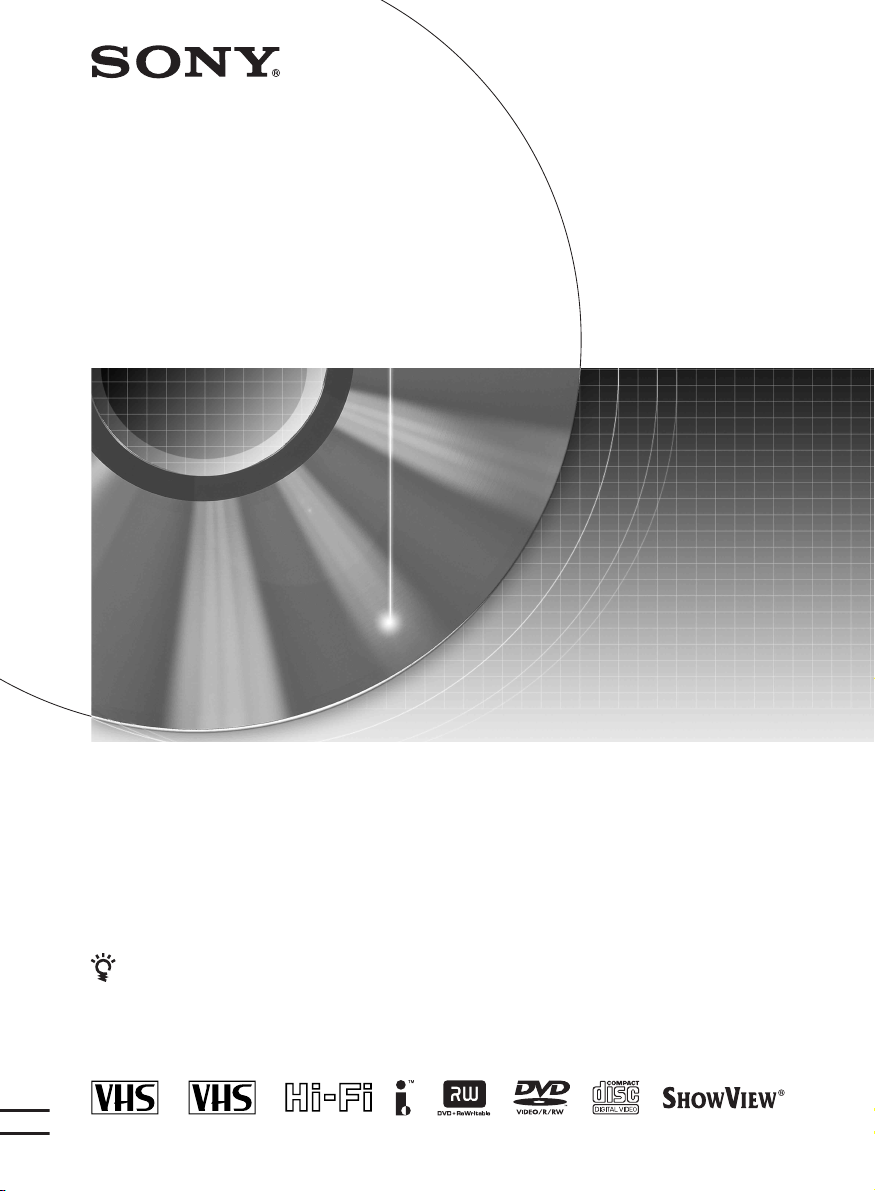
2-672-432-21(1)DE
Video Cassette Recorder/
DVD Recorder
Bedienungsanleitung
Weitere Hinweise, Tipps und Informationen über Sony Produkte und
Dienstleistungen finden Sie unter: www.sony-europe.com/myproduct.
RDR-VX420
PAL PAL SECAM
© 2006 Sony Corporation
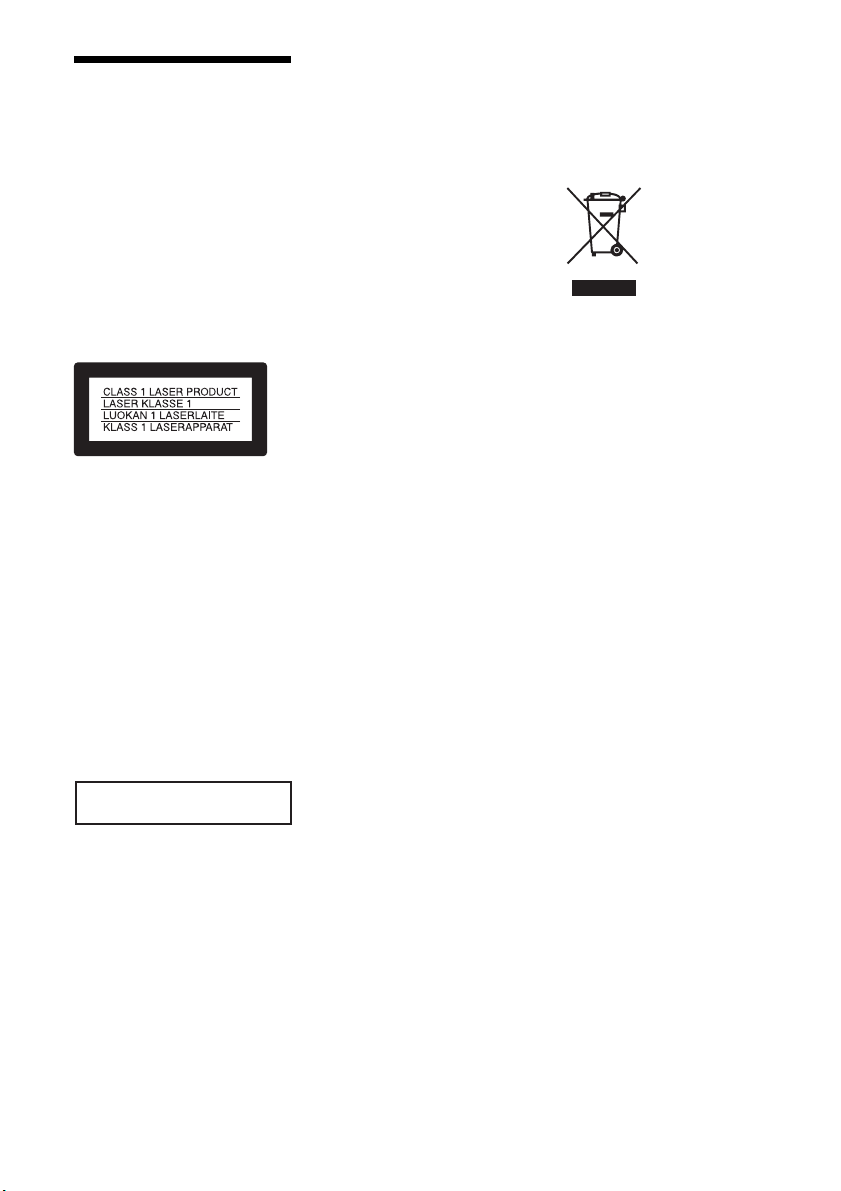
ACHTUNG
Um Feuergefahr und die Gefahr
eines elektrischen Schlags zu
verringern, setzen Sie das Gerät
weder Regen noch sonstiger
Feuchtigkeit aus.
Um einen elektrischen Schlag zu
vermeiden, öffnen Sie das
Gehäuse nicht. Überlassen Sie
Wartungsarbeiten stets nur
qualifiziertem Fachpersonal.
Das Netzkabel darf nur von
einem qualifizierten
Kundendienst ausgetauscht
werden.
Dieses Gerät wurde als LaserGerät der Klasse 1 (LASER
KLASSE 1) klassifiziert. Das
entsprechende Etikett (LASER
KLASSE 1) befindet sich außen
an der Rückseite des Geräts.
VORSICHT
Die Verwendung optischer
Instrumente zusammen mit diesem
Produkt stellt ein Gesundheitsrisiko für
die Augen dar. Der Laser-Strahl, den
dieser DVD-Recorder erzeugt, kann
die Augen schädigen. Versuchen Sie
daher nicht, das Gerät zu zerlegen.
Überlassen Sie Wartungsarbeiten stets
qualifiziertem Fachpersonal.
VISIBLE AND INVISIBLE LASER RADIATION WHEN OPEN AVOID DIRECT EXPOSURE TO BEAM
DANGER
CLASS 3B VISIBLE AND INVISIBLE LASER RADIATION WHEN OPEN. AVOID DIRECT EXPOSURE TO THE BEAM.
CAUTION
KLASSE 3B SICHTBARE UND UNSICHTBARE LASERSTRAHLUNG WENN GEÖFFNET. DIREKTEN KONTAKT MIT DEM
VORSICHT
STRAHL VERMEIDEN.
SYNLIG OG USYNLIG LASERSTRÅLING AF KLASSE 3B VED ÅBNING. UNDGÅ DIREKTE UDSÆTTELSE FOR STRÅLING.
ADVARSEL
SYNLIG OG USYNLIG LASERSTRÅLING I KLASSE 3B NÅR DEKSEL ÅPNES. UNNGÅ DIREKTE EKSPONERING FOR STRÅLEN.
ADVARSEL
KLASS 3B SYNLIG OCH OSYNLIG LASERSTRÅLNING NÄR DENNA DEL ÄR ÖPPNAD. UNDVIK ATT DIREKT EXPONERA DIG
VARNING
FÖR STRÅLNINGEN.
AVATTUNA LUOKAN 3B NÄKYVÄÄ JA NÄKYMÄTÖNTÄ LASERSÄTEILYÄ. VÄLTÄ SUORAA ALTISTUMISTA SÄTEELLE.
VARO!
Sicherheitsmaßnahmen
• Dieses Gerät arbeitet mit
220 – 240 V Wechselstrom bei
50 Hz. Achten Sie darauf, dass die
Betriebsspannung des Geräts der
lokalen Stromversorgung entspricht.
• Um Feuergefahr und die Gefahr
eines elektrischen Schlags zu
vermeiden, stellen Sie keine Gefäße
mit Flüssigkeiten darin, wie z. B.
Vasen, auf das Gerät.
• Stellen Sie das Gerät so auf, dass das
Netzkabel sofort von der
Netzsteckdose getrennt werden
kann, falls es zu einer Störung
kommt.
HOWVIEW ist ein eingetragenes
S
Warenzeichen der Gemstar
Development Corporation. Das
HOWVIEW-System wurde hergestellt
S
unter der Lizenz der Gemstar
Development Corporation.
Entsorgung von gebrauchten
elektrischen und elektronischen
Geräten (anzuwenden in den
Ländern der Europäischen
Union und anderen
europäischen Ländern mit einem
separaten Sammelsystem für
diese Geräte)
Das Symbol auf dem
Produkt oder seiner
Verpackung weist
darauf hin, dass dieses
Produkt nicht als
normaler
Haushaltsabfall zu
behandeln ist, sondern
an einer Annahmestelle für das
Recycling von elektrischen und
elektronischen Geräten abgegeben
werden muss. Durch I hren Beitrag zum
korrekten Entsorgen dieses Produkts
schützen Sie die Umwelt und die
Gesundheit Ihrer Mitmenschen.
Umwelt und Gesundheit werden durch
falsches Entsorgen gefährdet.
Materialrecycling hilft, den Verbrauch
von Rohstoffen zu verringern. Weitere
Informationen über das Recycling
dieses Produkts erhalten Sie von Ihrer
Gemeinde, den kommunalen
Entsorgungsbetrieben oder dem
Geschäft, in dem Sie das Produkt
gekauft haben.
Dieses Etikett befindet sich auf dem
Laser-Schutzgehäuse innerhalb des
Recorder-Gehäuses.
2
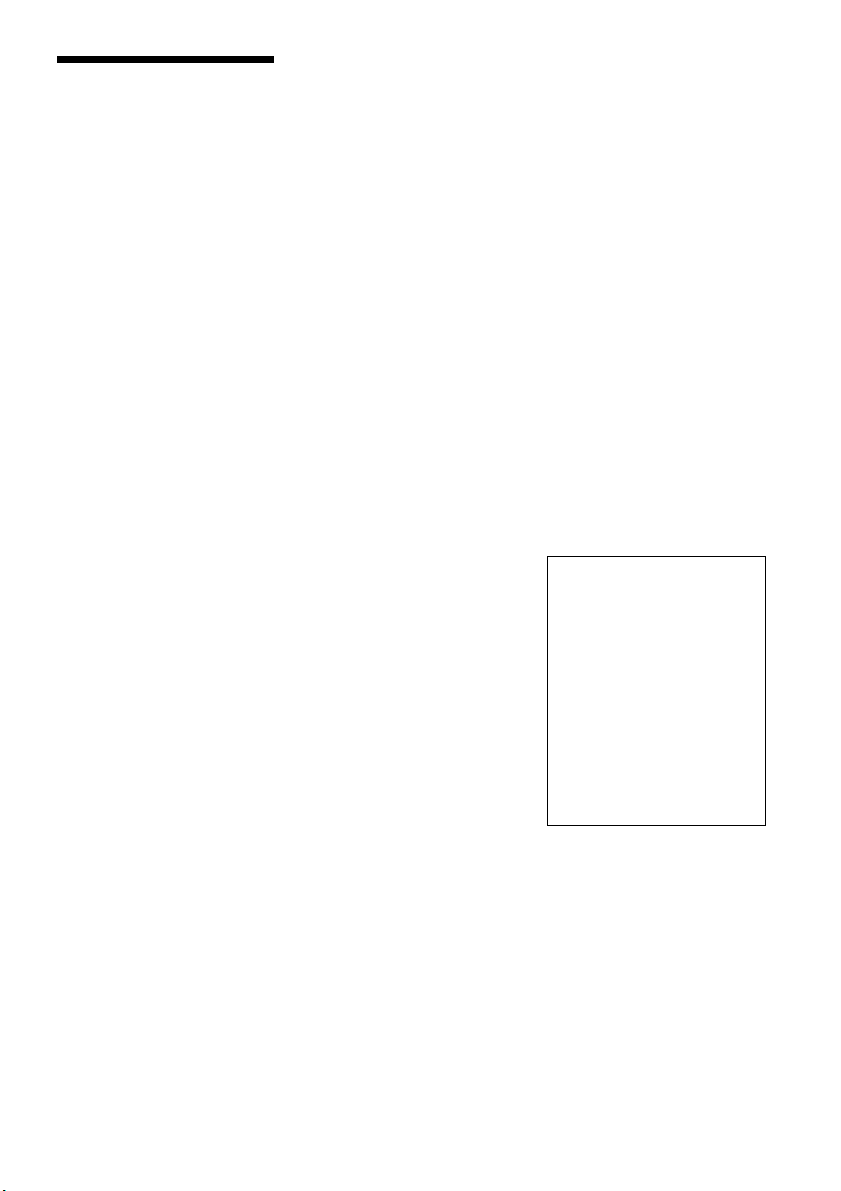
Sicherheitsmaßnahmen
Sicherheit
Sollten Fremdkörper oder
Flüssigkeiten in das Gerät gelangen,
trennen Sie es von der
Netzsteckdose. Lassen Sie den
Recorder von qualifiziertem
Fachpersonal überprüfen, bevor Sie
ihn wieder benutzen.
Stromversorgung
• Der Recorder bleibt auch in
ausgeschaltetem Zustand mit dem
Stromnetz verbunden, solange das
Netzkabel mit der Netzsteckdose
verbunden ist.
• Wenn Sie den Recorder längere
Zeit nicht benutzen wollen,
trennen Sie ihn von der
Netzsteckdose. Ziehen Sie dabei
immer am Stecker des Netzkabels,
niemals am Kabel selbst.
Aufstellung
• Stellen Sie den Recorder an einem
Ort mit ausreichender Luftzufuhr
auf, so dass sich im Inneren des
Geräts kein Wärmestau bildet.
• Wird der Recorder direkt von
einem kalten in einen warmen
Raum gebracht oder wird er in
einem Raum mit hoher
Luftfeuchtigkeit aufgestellt, kann
sich auf den Linsen im Recorder
Feuchtigkeit niederschlagen und
diese kann den Videokopf, das
Band und den optischen Block
beschädigen. In diesem Fall
funktioniert der Recorder
möglicherweise nicht mehr
richtig. Wenn Sie den Recorder
erstmalig in Betrieb nehmen oder
wenn Sie ihn von einem kalten an
einen warmen Ort bringen,
nehmen Sie die CD/DVD und die
Kassette heraus und lasse n Sie den
Recorder etwa 3 Stunden lang
eingeschaltet stehen, bevor Sie ihn
in Betrieb nehmen.
• Stellen Sie den Recorder nicht auf
eine weiche Oberfläche wie zum
Beispiel einen Teppich. Dadurch
könnten die Lüftungsöffnungen
des Geräts blockiert werden.
• Stellen Sie den Recorder nicht in
einem geschlossenen Bücherrega l,
einem Einbauschrank u. Ä. auf,
wo eine ausreichende Belüftung
nicht gegeben ist.
• Stellen Sie den Recorder nicht in
der Nähe von Wärmequellen oder
an Orten auf, an denen er direktem
Sonnenlicht, außergewöhnlich
viel Staub oder mechanischen
Erschütterungen ausgesetzt ist.
• Stellen Sie den Recorder nicht in
geneigter Position auf. Er darf nur
in waagrechter Position benutzt
werden.
• Halten Sie den Recorder, die CDs/
DVDs und die Kassetten von
Geräten fern, die starke
Magnetfelder erzeugen, zum
Beispiel Mikrowellenherden oder
großen Lautsprechern.
• Stellen Sie keine schweren
Gegenstände auf den Recorder.
• Wenn Sie den Recorder
transportieren wollen, nehmen Sie
die CD/DVD heraus. Andernfalls
könnte die CD/DVD beschädigt
werden.
Aufnahme
• Wenn es aufgrund einer
Fehlfunktion des Recorders, einer
CD/DVD usw. zu Störungen bei
der Aufnahme oder Wiedergabe
kommt, besteht kein Anspruch auf
Schadenersatz für die nicht
erfolgte oder beschädigte
Aufnahme.
• Machen Sie vor der eigentlichen
Aufnahme eine Probeaufnahme.
Urheberrechte
• Fernsehsendungen, Filme,
Videoaufnahmen, CDs/DVDs und
anderes Material können
urheberrechtlich geschützt sein.
Das unberechtigte Aufzeichnen
solchen Materials verstößt unter
Umständen gegen die
Bestimmungen des Urhe berrechts.
Darüber hinaus bedarf die
Verwendung dieses Recorders im
Zusammenhang mit
Kabelfernsehprogrammen unter
Umständen der Genehmigung des
Kabelfernsehsenders und/ode r des
Programmeigentümers.
• Dieses Produkt verwendet
Technologien zum
Urheberrechtsschutz, die durch
US-Patente und sonstige Rechte
zum Schutz geistigen Eigentums
geschützt sind. Der Gebrauch
dieser Technologien im Rahmen
des Urheberrechtsschutzes muss
von Macrovision genehmigt
werden und gilt nur für den
privaten oder anderen
eingeschränkten Gebrauch, es sei
denn, es liegt eine spezielle
Genehmigung von Macrovision
vor. Die Nachentwicklung oder
Disassemblierung ist verboten.
Kopierschutzfunktion
Der Recorder verfügt über eine
Kopierschutzfunktion. Programme,
die über einen externen Tuner (nicht
mitgeliefert) empfangen werden,
enthalten möglicherweise
Kopierschutzsignale und können
daher je nach Signaltyp unter
Umständen nicht aufgenommen
werden.
WICHTIGER HINWEIS
Vorsicht: Dieser Recorder kann
ein Videostandbild oder eine
Bildschirmanzeige für
unbegrenzte Zeit auf dem
Fernsehschirm anzeigen. Wenn
ein Videostandbild oder eine
Bildschir manzeige aber s ehr lange
Zeit unverändert auf dem
Fernsehschirm angezeigt wird,
besteht die Gefahr einer
dauerhaften Schädigung der
Mattscheibe. Plasmabildschirme
und Projektionsfernsehgeräte sind
in dieser Hinsicht besonders
empfindlich.
Sollten an Ihrem Recorder Probleme
auftreten oder sollten Sie Fragen
haben, wenden Sie sich bitte an
Ihren Sony-Händler.
,Fortsetzung
3
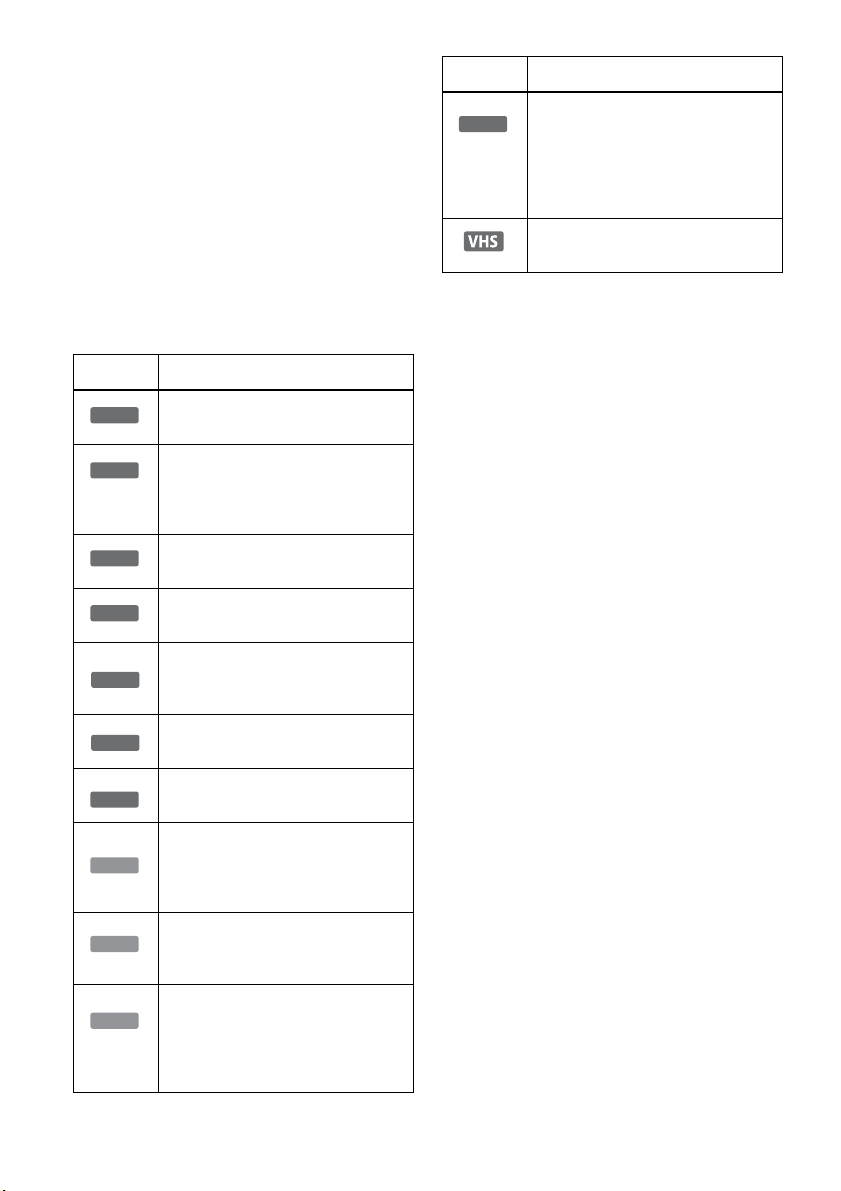
Zu dieser Bedienungsanleitung
• Die Anweisungen in dieser Anleitung beziehen sich auf
die Bedienelemente auf de r Fernbedienung. Sie können
jedoch auch die Bedienelemente am Recorder
verwenden, sofern sie die gleiche oder eine ähnliche
Bezeichnung tragen wie die Bedienelemente auf der
Fernbedienung.
• Die Abbildungen der Bildschirmanzeigen in diesem
Handbuch stimmen möglicherweise nicht mit den
Anzeigen am Fernsehschirm überein.
• Die Erläuterungen zu DVDs in diesem Handbuch
beziehen sich auf mit diesem Recorder bespielte
DVDs. Sie gelten nicht für DVDs, die mit anderen
Recordern bespielt wurden und auf diesem Recorder
wiedergegeben werden.
Symbol Bedeutung
+
RW
Bei DVD+RWs verfügbare
Funktionen
Symbol Bedeutung
DATA DVD
Bei DATA-DVDs (DVD-ROMs/
DVD+RWs/DVD-RWs/DVD+Rs/
DVD-Rs mit MP3
*1
-Audiostücken,
JPEG-Bilddateien oder DivX
Videodateien) verfügbare
Funktionen
Bei VHS-VIDEOs verfügbare
Funktionen
*1
MP3 (MPEG1 Audio Layer 3) ist ein von der ISO/
MPEG definiertes Standardformat zum
Komprimieren von Audiodaten.
*2
DivX® ist eine von DivXNetworks, Inc., entwickelte
Technologie zum Komprimieren von Videodateien.
DivX, DivX Certified und die zugehörigen Logos
sind Markenzeichen der DivXNetworks, Inc., und
werden in Lizenz verwendet.
*2
-
-
RWVR
-
RW
Video
+
R
-
RVR
-
R
Video
DVD
VCD
CD
DATA CD
Bei DVD-RWs im VR-Modus
(Video Recording Videoaufnahme) verfügbare
Funktionen
Bei DVD-RWs im Videomodus
verfügbare Funktionen
Bei DVD+Rs verfügbare
Funktionen
Bei DVD-Rs im VR-Modus (Video
Recording - Videoaufnahme)
verfügbare Funktionen
Bei DVD-Rs im Videomodus
verfügbare Funktionen
Bei DVD VIDEOs verfügbare
Funktionen
Bei VIDEO-CDs, Super-VCDs und
CD-Rs/CD-RWs im Video-CDoder Super-VCD-Format
verfügbare Funktionen
Bei Musik-CDs und CD-Rs/
CD-RWs im Musik-CD-Format
verfügbare Funktionen
Bei DATA-CDs (CD-ROMs/CDRs/CD-RWs mit MP3
Audiostücken, JPEG-Bilddateien
oder DivX
*2
-Videodateien)
*1
-
verfügbare Funktionen
4
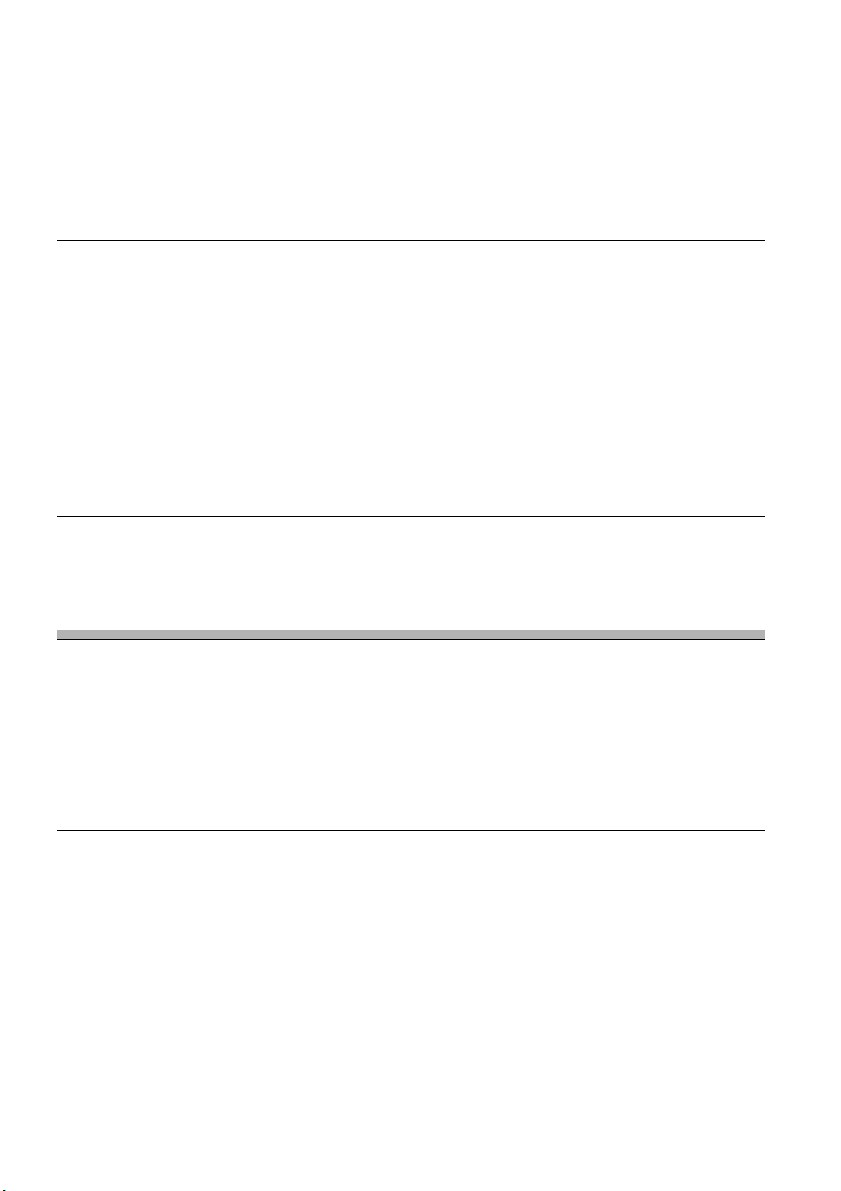
Inhalt
ACHTUNG . . . . . . . . . . . . . . . . . . . . . . . . . . . . . . . . . . . . . . . . . . . . . . . . . . . . . . . . . . 2
Sicherheits-maßnahmen . . . . . . . . . . . . . . . . . . . . . . . . . . . . . . . . . . . . . . . . . . . . . . . 3
Was ist ein Video Cassette Recorder/DVD Recorder? . . . . . . . . . . . . . . . . . . . . . . . . 8
Die Bildschirmmenüs . . . . . . . . . . . . . . . . . . . . . . . . . . . . . . . . . . . . . . . . . . . . . . . . . 10
Anschlüsse und Einstellungen . . . . . . . . . . . . . . . . . . . . . . . . . . . . . . . . 12
Anschließen des Recorders . . . . . . . . . . . . . . . . . . . . . . . . . . . . . . . . . . . . . . . . . . . . 12
Schritt 1: Auspacken . . . . . . . . . . . . . . . . . . . . . . . . . . . . . . . . . . . . . . . . . . . . . . . . . . 12
Schritt 2: Anschließen des Antennenkabels . . . . . . . . . . . . . . . . . . . . . . . . . . . . . . . . 13
Schritt 3: Anschließen an das Fernsehgerät . . . . . . . . . . . . . . . . . . . . . . . . . . . . . . . 14
Schritt 4: Anschließen an einen AV-Verstärker (Receiver) . . . . . . . . . . . . . . . . . . . . . 17
Schritt 5: Anschließen des Netzkabels . . . . . . . . . . . . . . . . . . . . . . . . . . . . . . . . . . . . 19
Schritt 6: Vorbereiten der Fernbedienung . . . . . . . . . . . . . . . . . . . . . . . . . . . . . . . . . 19
Schritt 7: Schnellkonfiguration . . . . . . . . . . . . . . . . . . . . . . . . . . . . . . . . . . . . . . . . . . 22
Anschließen eines externen Videorecorders oder eines ähnlichen Geräts . . . . . . . . 27
Anschließen an einen Satelliten- oder Digital-Tuner . . . . . . . . . . . . . . . . . . . . . . . . . 29
Anschließen eines PAY-TV-/Canal Plus-Decoders . . . . . . . . . . . . . . . . . . . . . . . . . . 30
Kurzanleitung zu CD/DVD-Typen . . . . . . . . . . . . . . . . . . . . . . . . . . . . . . 32
Bespielbare und abspielbare CDs/DVDs . . . . . . . . . . . . . . . . . . . . . . . . . . . . . . . . . . 32
Abspielbare CDs/DVDs . . . . . . . . . . . . . . . . . . . . . . . . . . . . . . . . . . . . . . . . . . . . . . . 35
DVD-Betrieb
DVD-Wiedergabe . . . . . . . . . . . . . . . . . . . . . . . . . . . . . . . . . . . . . . . . . 37
Wiedergabe . . . . . . . . . . . . . . . . . . . . . . . . . . . . . . . . . . . . . . . . . . . . . . . . . . . . . . . . 37
Wiedergabeoptionen . . . . . . . . . . . . . . . . . . . . . . . . . . . . . . . . . . . . . . . . . . . . . . . . . 38
Wiedergeben eines Titels über die Titelliste . . . . . . . . . . . . . . . . . . . . . . . . . . . . . . . . 44
Suchen nach Titel/Kapitel/Stück usw. . . . . . . . . . . . . . . . . . . . . . . . . . . . . . . . . . . . . 45
Wiedergeben von MP3-Audiostücken und JPEG-Bilddateien . . . . . . . . . . . . . . . . . . 47
Wiedergeben von DivX
Anzeigen der Wiedergabedauer und der Wiedergabeinformationen . . . . . . . . . . . . . 53
®
-Videodateien . . . . . . . . . . . . . . . . . . . . . . . . . . . . . . . . . . . 51
DVD-Aufnahme . . . . . . . . . . . . . . . . . . . . . . . . . . . . . . . . . . . . . . . . . . 54
Vor dem Aufnehmen . . . . . . . . . . . . . . . . . . . . . . . . . . . . . . . . . . . . . . . . . . . . . . . . . . 54
DVD-Aufnahme ohne Timer . . . . . . . . . . . . . . . . . . . . . . . . . . . . . . . . . . . . . . . . . . . . 56
Timeraufnahme mit dem DVD-Recorder (Standard/ShowView) . . . . . . . . . . . . . . . . 58
Aufnehmen von einem angeschlossenen Gerät mit einem Timer
(Synchronaufnahme) . . . . . . . . . . . . . . . . . . . . . . . . . . . . . . . . . . . . . . . . . . . . . . 62
Ändern oder Löschen von Timerprogrammierungen für den DVD-Recorder
(Timerliste) . . . . . . . . . . . . . . . . . . . . . . . . . . . . . . . . . . . . . . . . . . . . . . . . . . . . . . 63
Aufnehmen von einem angeschlossenen Gerät ohne Timer . . . . . . . . . . . . . . . . . . . 65
,Fortsetzung
5
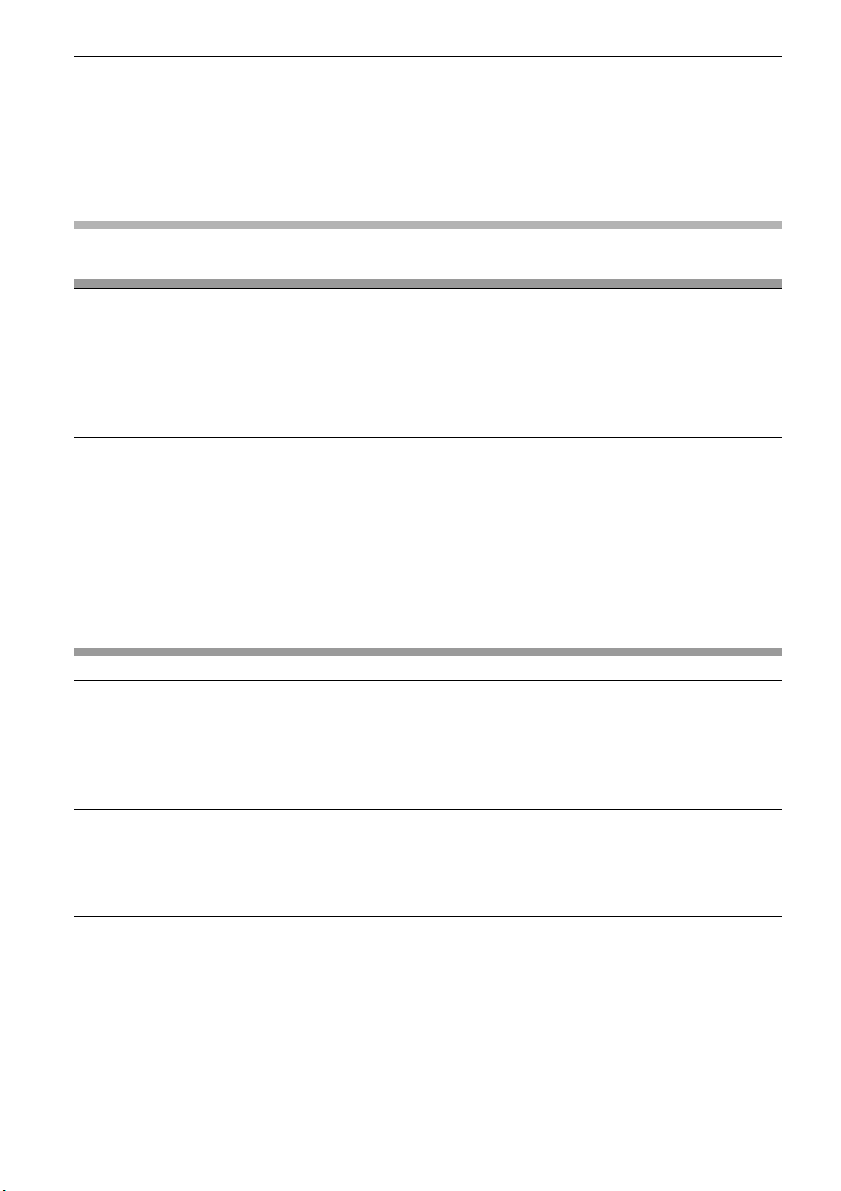
DVD-Bearbeitung . . . . . . . . . . . . . . . . . . . . . . . . . . . . . . . . . . . . . . . . 66
Vor dem Bearbeiten . . . . . . . . . . . . . . . . . . . . . . . . . . . . . . . . . . . . . . . . . . . . . . . . . .66
Bearbeiten eines Titels . . . . . . . . . . . . . . . . . . . . . . . . . . . . . . . . . . . . . . . . . . . . . . . .67
Ändern des Namens eines Titels . . . . . . . . . . . . . . . . . . . . . . . . . . . . . . . . . . . . . . . . 71
Erstellen einer Playliste . . . . . . . . . . . . . . . . . . . . . . . . . . . . . . . . . . . . . . . . . . . . . . . .73
Bearbeiten einer Playliste . . . . . . . . . . . . . . . . . . . . . . . . . . . . . . . . . . . . . . . . . . . . . . 74
Formatieren/Umbenennen/Schützen einer DVD . . . . . . . . . . . . . . . . . . . . . . . . . . . . 79
Videorecorder-Betrieb
Videorecorder-Wiedergabe . . . . . . . . . . . . . . . . . . . . . . . . . . . . . . . . . 81
Wiedergabe . . . . . . . . . . . . . . . . . . . . . . . . . . . . . . . . . . . . . . . . . . . . . . . . . . . . . . . . .81
Wiedergabeoptionen . . . . . . . . . . . . . . . . . . . . . . . . . . . . . . . . . . . . . . . . . . . . . . . . . .83
Suchen mit verschiedenen Funktionen . . . . . . . . . . . . . . . . . . . . . . . . . . . . . . . . . . . .84
Anzeigen der Wiedergabedauer und der Wiedergabeinformationen . . . . . . . . . . . . . 85
Auswählen des Tons während der Wiedergabe . . . . . . . . . . . . . . . . . . . . . . . . . . . . .86
Videorecorder-Aufnahme . . . . . . . . . . . . . . . . . . . . . . . . . . . . . . . . . . . 88
Vor dem Aufnehmen . . . . . . . . . . . . . . . . . . . . . . . . . . . . . . . . . . . . . . . . . . . . . . . . . .88
Videorecorder-Aufnahme ohne Timer . . . . . . . . . . . . . . . . . . . . . . . . . . . . . . . . . . . . . 89
Timeraufnahme am Videorecorder (Standard/ShowView) . . . . . . . . . . . . . . . . . . . . .91
Aufnehmen von einem angeschlossenen Gerät mit einem Timer
(Synchronaufnahme) . . . . . . . . . . . . . . . . . . . . . . . . . . . . . . . . . . . . . . . . . . . . . .95
Ändern oder Löschen von Timerprogrammierungen für den Videorecorder
(Timerliste) . . . . . . . . . . . . . . . . . . . . . . . . . . . . . . . . . . . . . . . . . . . . . . . . . . . . . .96
Aufnehmen von einem angeschlossenen Gerät ohne Timer . . . . . . . . . . . . . . . . . . .98
Überspielen (Kassette y DVD) . . . . . . . . . . . . . . . . . . . . . . . . . . . . . . 99
Überspielen von einer VHS-Kassette auf eine DVD . . . . . . . . . . . . . . . . . . . . . . . . . .99
Überspielen von einer DVD auf eine VHS-Kassette . . . . . . . . . . . . . . . . . . . . . . . . .100
Finalisieren einer DVD (Vorbereiten einer DVD für die Wiedergabe auf anderen
Geräten) . . . . . . . . . . . . . . . . . . . . . . . . . . . . . . . . . . . . . . . . . . . . . . . . . . . . . . .104
DV-Überspielung (DV t DVD) . . . . . . . . . . . . . . . . . . . . . . . . . . . . . . 106
Vor der DV-Überspielung . . . . . . . . . . . . . . . . . . . . . . . . . . . . . . . . . . . . . . . . . . . . .106
Anschließen einer digitalen Videokamera an die Buchse DV IN . . . . . . . . . . . . . . .106
Überspielen von einer DV-Kassette auf eine DVD . . . . . . . . . . . . . . . . . . . . . . . . . .107
Einstellen des Geräts . . . . . . . . . . . . . . . . . . . . . . . . . . . . . . . . . . . . 111
Die Konfigurationsmenüs . . . . . . . . . . . . . . . . . . . . . . . . . . . . . . . . . . . . . . . . . . . . .111
Einstellungen zum Empfang über Antenne (Tuner-Voreinstellung) . . . . . . . . . . . . . 112
Einstellen der Uhr (Uhreinstellung) . . . . . . . . . . . . . . . . . . . . . . . . . . . . . . . . . . . . . . 114
Bildeinstellungen (Video) . . . . . . . . . . . . . . . . . . . . . . . . . . . . . . . . . . . . . . . . . . . . .115
Toneinstellungen (Audio) . . . . . . . . . . . . . . . . . . . . . . . . . . . . . . . . . . . . . . . . . . . . .117
Aufnahme- und Video-recordereinstellungen (Funktionen) . . . . . . . . . . . . . . . . . . . 120
Einstellungen für Sprache und Kindersicherung/Werkseitige Einstellungen
(Optionen) . . . . . . . . . . . . . . . . . . . . . . . . . . . . . . . . . . . . . . . . . . . . . . . . . . . . . . 122
Schnellkonfiguration (Zurücksetzen des Recorders) . . . . . . . . . . . . . . . . . . . . . . . .124
6
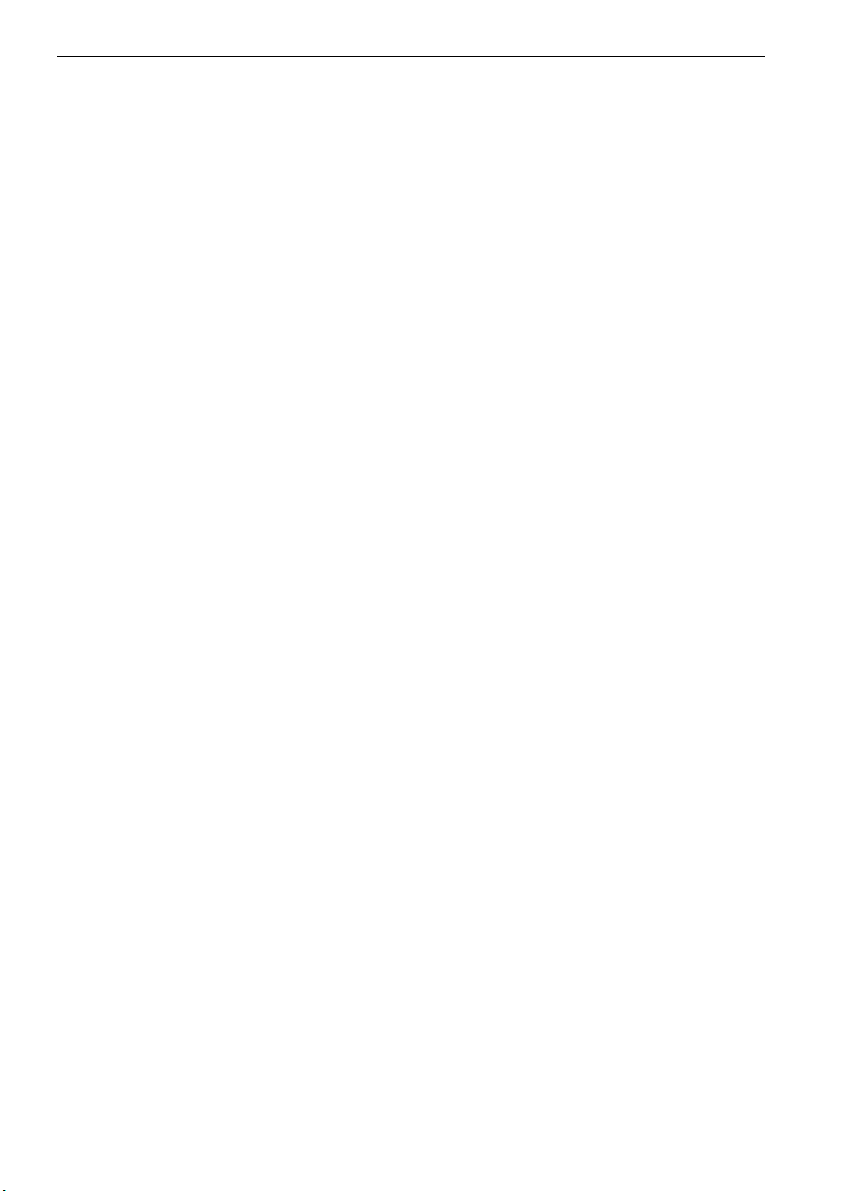
Weitere Informationen . . . . . . . . . . . . . . . . . . . . . . . . . . . . . . . . . . . . 125
Störungsbehebung . . . . . . . . . . . . . . . . . . . . . . . . . . . . . . . . . . . . . . . . . . . . . . . . . . 125
Hinweise zu diesem Recorder . . . . . . . . . . . . . . . . . . . . . . . . . . . . . . . . . . . . . . . . . 132
Technische Daten . . . . . . . . . . . . . . . . . . . . . . . . . . . . . . . . . . . . . . . . . . . . . . . . . . . 133
Informationen zu i.LINK . . . . . . . . . . . . . . . . . . . . . . . . . . . . . . . . . . . . . . . . . . . . . . 135
Lage und Funktion der Teile und Bedienelemente . . . . . . . . . . . . . . . . . . . . . . . . . . 136
Glossar . . . . . . . . . . . . . . . . . . . . . . . . . . . . . . . . . . . . . . . . . . . . . . . . . . . . . . . . . . . 141
Sprache für DVD-Ton/-Untertitel . . . . . . . . . . . . . . . . . . . . . . . . . . . . . . . . . . . . . . . 143
Index . . . . . . . . . . . . . . . . . . . . . . . . . . . . . . . . . . . . . . . . . . . . . . . . . . . . . . . . . . . . . 144
7
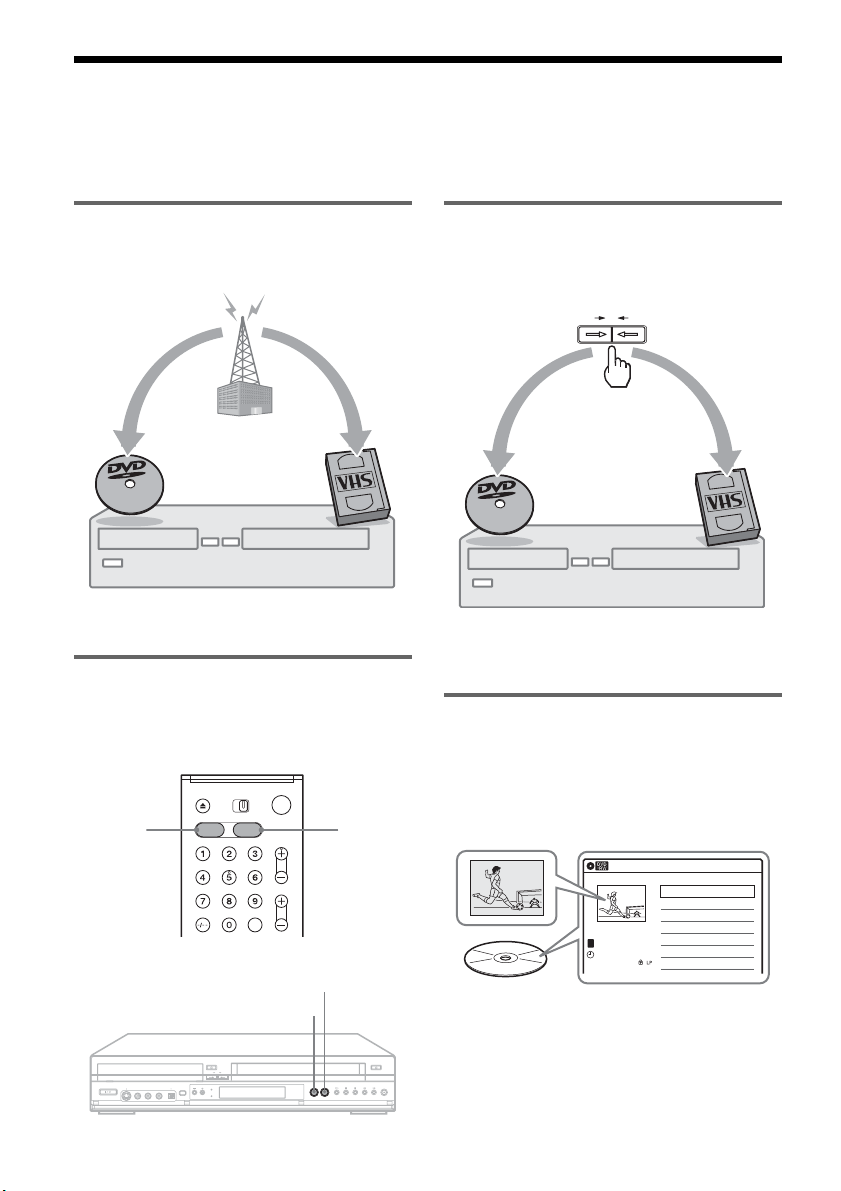
Was ist ein Video Cassette Recorder/DVD Recorder?
Der DVD-Recorder mit eingebautem VHS-Videodeck ist ein Kombigerät, mit dem Sie DVDs und VHSKassetten bespielen und abspielen können. Außerdem stehen Funktionen zum Bearbeiten von DVDs zur
Verfügung.
Aufnahme und Timeraufnahme
Nehmen Sie Fernsehsendungen manuell oder über
den Timer auf eine DVD oder VHS-Kassette auf.
Problemloses Wechseln zwischen
DVD und Videorecorder
Wählen Sie das gewünschte Medienformat
einfach mit der Taste DVD oder VIDEO aus.
DVD
VIDEO
VIDEO
DVD
Problemloses Überspielen
Mit einem Tastendruck können Sie Inhalte von
einer DVD auf eine VHS-Kassette oder
umgekehrt überspielen.
VIDEODVD
* Beachten Sie, dass kopiergeschützte Signale nicht
aufgezeichnet werden.
Schnellzugriff auf aufgenommene
Titel - Titelliste
In der Titelliste können Sie alle Titel auf einer
DVD anzeigen und einen Titel für die Wiedergabe
oder das Bearbeiten auswählen.
T
Prog. 1
02.Mai.2006
08:00
Titelliste (Original)
1/4
Nr. Titel Länge Bearb.
01 Prog. 1
02 >00:31:23
03 >01:59:00
04 >00:58:56
Prog. 2
Prog. 4
Prog. 3
10:10
>01:29:03
8
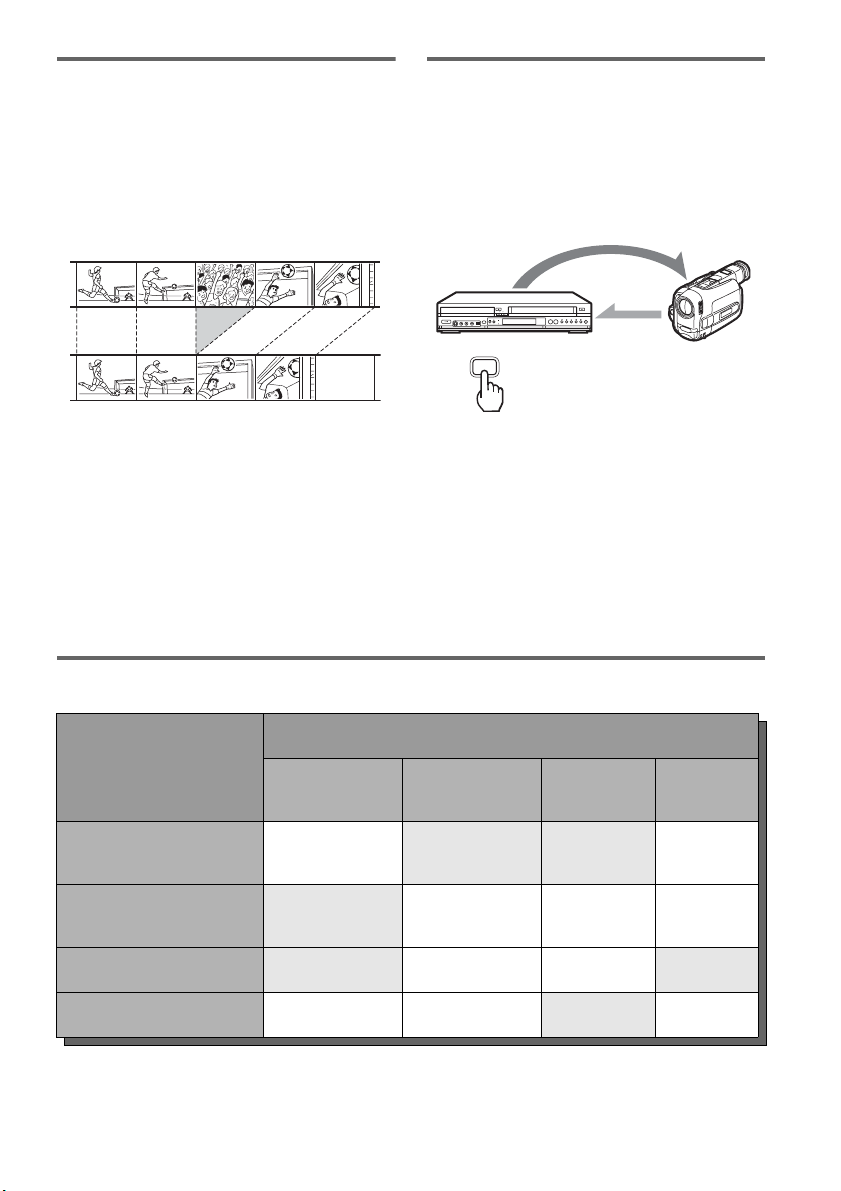
Zusammenstellen eines eigenen
Programms - Playliste
Sie können ein Programm auf einer DVD-RW
(VR-Modus) oder DVD-R (VR-Modus)
aufzeichnen und dann nach Belieben Szenen
löschen, verschieben oder hinzufügen, ohne den
Originalinhalt zu ändern.
Original
Überspielen auf einen Tastendruck DV-Überspielung
Schließen Sie eine digitale Videokamera an die
Buchse DV IN an und drücken Sie ONE TOUCH
DUBBING, um eine DV-Kassette auf eine DVD
zu überspielen.
Steuerung
Playliste
Einschränkungen
Aktuelle Funktion
Wiedergabe einer VHSKassette
Aufnahme auf eine VHSKassette
*1
Gleichzeitig ausführbare Funktionen
Videorecorder-
Wiedergabe
—
Nein
ONE-TOUCH
DUBBING
Videorecorder-
Aufnahme
Nein Nein
Überspielen
DVD-
Wiedergabe
DVD-
Aufnahme
Ja
—JaJa
*3
Wiedergabe einer DVD
Aufnahme auf eine DVD Ja Ja
*1
Wenn DVD gedrückt wird, stoppt die Videorecorder-Wiedergabe.
*2
Wenn VIDEO gedrückt wird, stoppt die DVD-Wiedergabe.
*3
Sie können nur dasselbe Programm gleichzeitig auf eine DVD und eine VHS-Kassette aufnehmen.
*2
Nein Ja — Nein
*3
Nein —
9
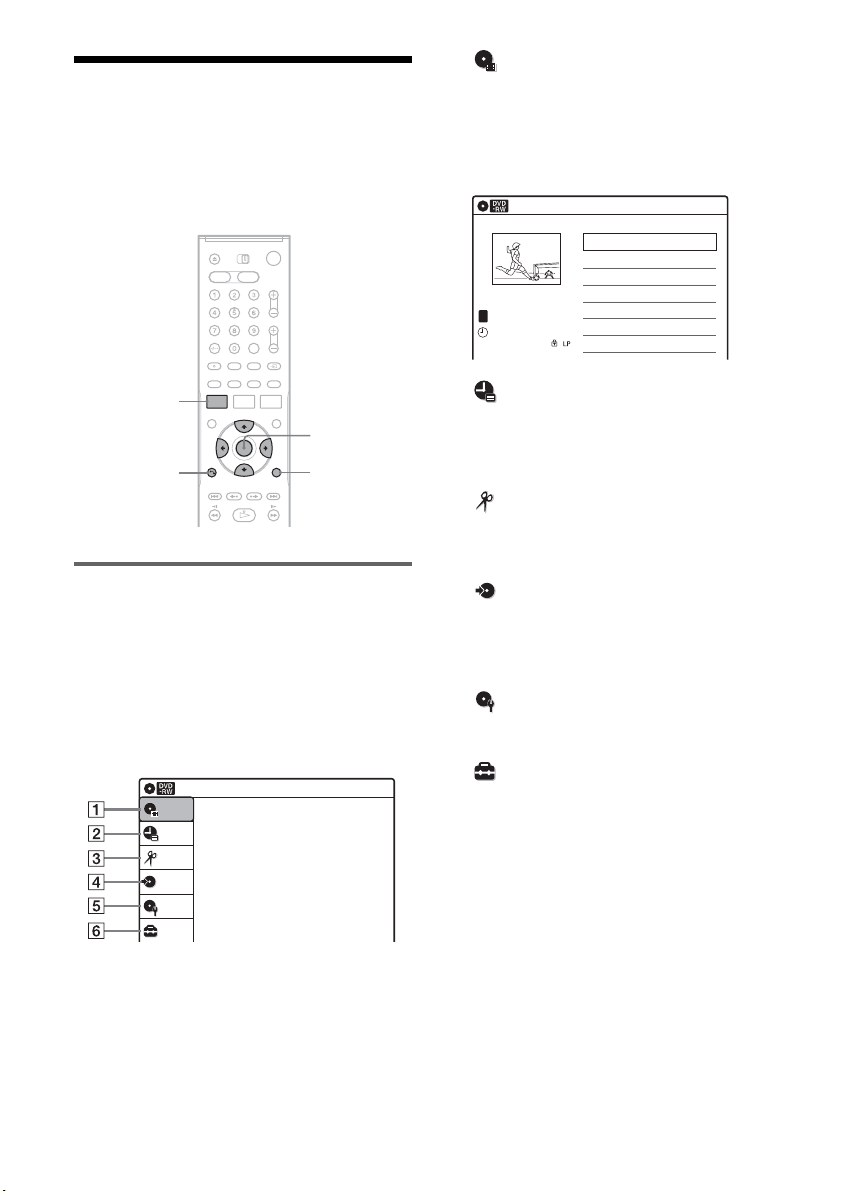
Die Bildschirmmenüs
Die folgenden drei Anzeigen dienen in erster Linie
zum Steuern dieses Recorders. Sobald Sie sich mit
den Grundfunktionen vertraut gemacht haben,
wird Ihnen die Bedienung des Recorders sehr
leicht fallen.
A „Titelliste“
Damit rufen Sie eine Inhaltsliste der DVD auf,
einschließlich der Aufnahmeinformationen
und des Indexbildes, in der Sie Titel für die
Wiedergabe und das Bearbeiten auswählen
können.
T
Prog. 1
02.Mai.2006
08:00
Titelliste (Original)
1/4
Nr. Titel Länge Bearb.
01 Prog. 1
Prog. 2
02 >00:31:23
03 >01:59:00
Prog. 4
Prog. 3
04 >00:58:56
10:10
>01:29:03
SYSTEM
MENU
M/m/</,,
ENTER
TOOLSO RETURN
Systemmenü
Das Systemmenü wird angezeigt, wenn Sie
SYSTEM MENU drücken. Über dieses Menü
können Sie alle Hauptfunktionen des Recorders
wie Timerprogrammierung und Konfiguration
aufrufen.
Wählen Sie mit M/m eine Option aus und drücken
Sie ENTER.
Titelliste (Original)
Titelliste
Timer
Bearbeiten
Überspielen
Disc-Einstellung
Konfiguration
ENTER drücken :
Titelmenü für DVD-Titelliste.
10:10
B „Timer“
Damit können Sie eine neue Timeraufnahme
auf eine DVD oder VHS-Kassette
programmieren und bereits programmierte
Timeraufnahmen ändern und löschen.
C „Bearbeiten“
Damit können Sie eine Playliste erstellen oder
bearbeiten (nur nicht finalisierte DVD-RWs
(VR-Modus)/DVD-Rs (VR-Modus)).
D „Überspielen“
Damit können Sie Inhalte von einer DVD auf
eine VHS-Kassette und umgekehrt
überspielen und auch eine DV-Kassette auf
eine DVD überspielen.
E „Disc-Einstellung“
Damit können Sie eine Disc umbenennen,
formatieren oder finalisieren.
F „Konfiguration“
Damit rufen Sie das Menü „Konfiguration“
auf, in dem Sie den Recorder Ihren Wünschen
gemäß einstellen können.
10
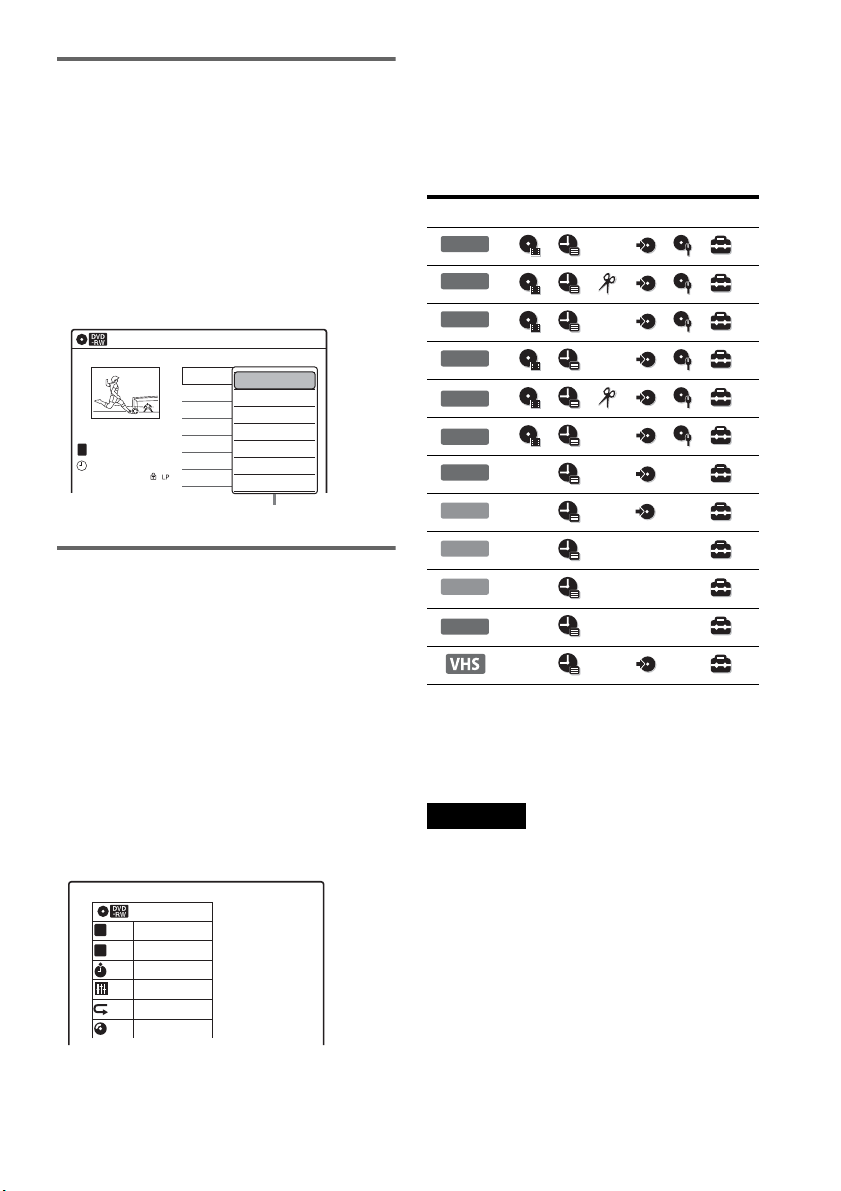
Untermenü
*1
*1
*1*1
*1
Ein Untermenü erscheint, wenn Sie in einer Liste
ein Element auswählen (z. B. einen Titel in der
Titelliste) und ENTER drücken. Das Untermenü
enthält ausschließlich die Optionen zu dem
ausgewählten Element. Je nach Situation und
Datenträgertyp werden unterschiedliche Optionen
angezeigt.
Wählen Sie mit M/m eine Option aus und drücken
Sie ENTER.
Beispiel: Titelliste
T
Prog. 1
02.Mai.2006
08:00
Titelliste (Original)
1/4
Nr. Titel Länge Bearb.
01 Prog. 1
Prog. 2
02 >00:31:23
03 >01:59:00
Prog. 4
Prog. 3
04 >00:58:56
Optionen zu der ausgewählten Option
10:10
Wiedergeben
Titel löschen
Kapitel lösch.
Schützen
Titelname
A-B löschen
Titel untert.
>01:29:03
Auswählbare Optionen
Welche Optionen im Systemmenü ausgewählt
werden können, hängt vom Medientyp, dem
Zustand der CD/DVD und dem Betriebsstatus ab.
Beispiel: Wenn sich eine CD/DVD oder VHSKassette im Stoppmodus befindet.
Typ Auswählbare Option
+
RW
-
RWVR
-
RW
Video
+
R
*1
-
-
R
RVR
Video
*1 *1
DVD
VCD
TOOLS
Das TOOLS-Menü wird angezeigt, wenn Sie
TOOLS drücken. Sie können nach einem Titel,
Kapitel oder Stück suchen, die Wiedergabedauer
und die Restspieldauer anzeigen und
Toneinstellungen sowie Einstellungen für die
wiederholte Wiedergabe vornehmen. Je nach
Medientyp werden unterschiedliche Optionen
angezeigt.
Wählen Sie mit M/m eine Option aus, wählen Sie
mit </, die gewünschte Einstellung aus und
drücken Sie ENTER.
Beispiel: Wenn Sie TOOLS drücken, während
eine DVD-RW (VR-Modus) wiedergegeben wird.
1/4
Titel
T
1/1
Kapitel
C
Zeit
00:00:25
ENG Dolby Digital 5.1CH (1/3)
Audio
Wiederhlg
Aus
00:01:30
Restzeit
CD
DATA CD
DATA DVD
*2
*1
Nur nicht finalisierte DVD
*2
Mit eingelegter DVD
So wechseln Sie zur vorherigen Anzeige
Drücken Sie O RETURN.
Hinweise
• Während der DVD-Aufnahme wird das TOOLS-Menü
möglicherweise nicht angezeigt.
• Das Systemmenü wird beim Aufnehmen oder
Überspielen nicht angezeigt.
• Wenn das Systemmenü eingeblendet ist, können Sie
die Tasten DVD und VIDEO nicht verwenden.
11
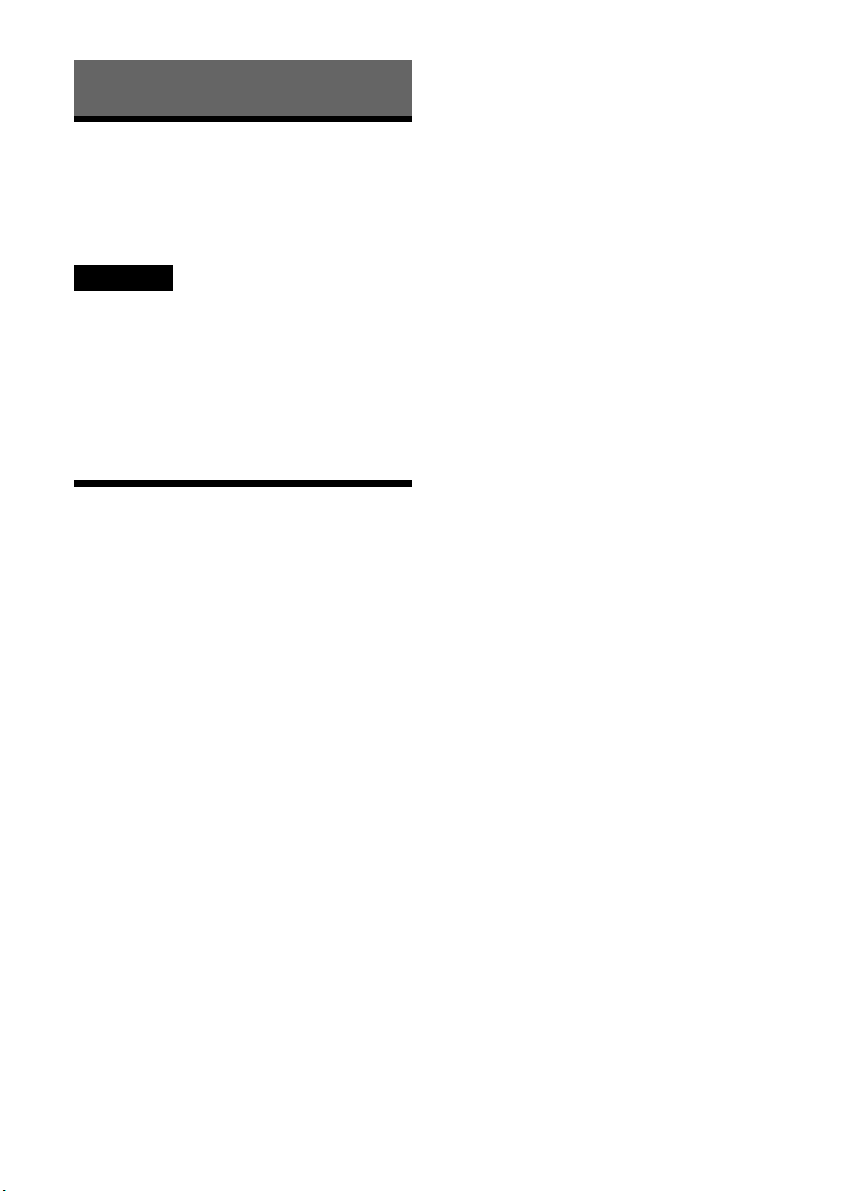
Anschlüsse und Einstellungen
Anschließen des Recorders
Gehen Sie wie in Schritt 1 bis 7 erläutert vor, um
den Recorder anzuschließen und die
Einstellungen vorzunehmen.
Hinweise
• Stecken Sie die Stecker fest in die Buchsen, um
unerwünschte Störungen zu vermeiden.
• Schlagen Sie bitte auch in der Bedienungsanleitung zu
den anzuschließenden Geräten nach.
• Sie können diesen Recorder nur an ein Fernsehgerät
mit SCART-Anschluss oder Videoeingang
anschließen.
• Achten Sie darauf, vor dem Anschließen die Netzkabel
aller Komponenten zu lösen.
Schritt 1: Auspacken
Überprüfen Sie bitte, ob folgende Teile
mitgeliefert wurden:
• Audio-/Videokabel
(Cinchstecker × 3 y Cinchstecker × 3) (1)
• Antennenkabel (1)
•SCART-Kabel (1)
(bei Modellen für Frankreich mitgeliefert)
• Fernbedienung (1)
• R6-Batterien der Größe AA (2)
12
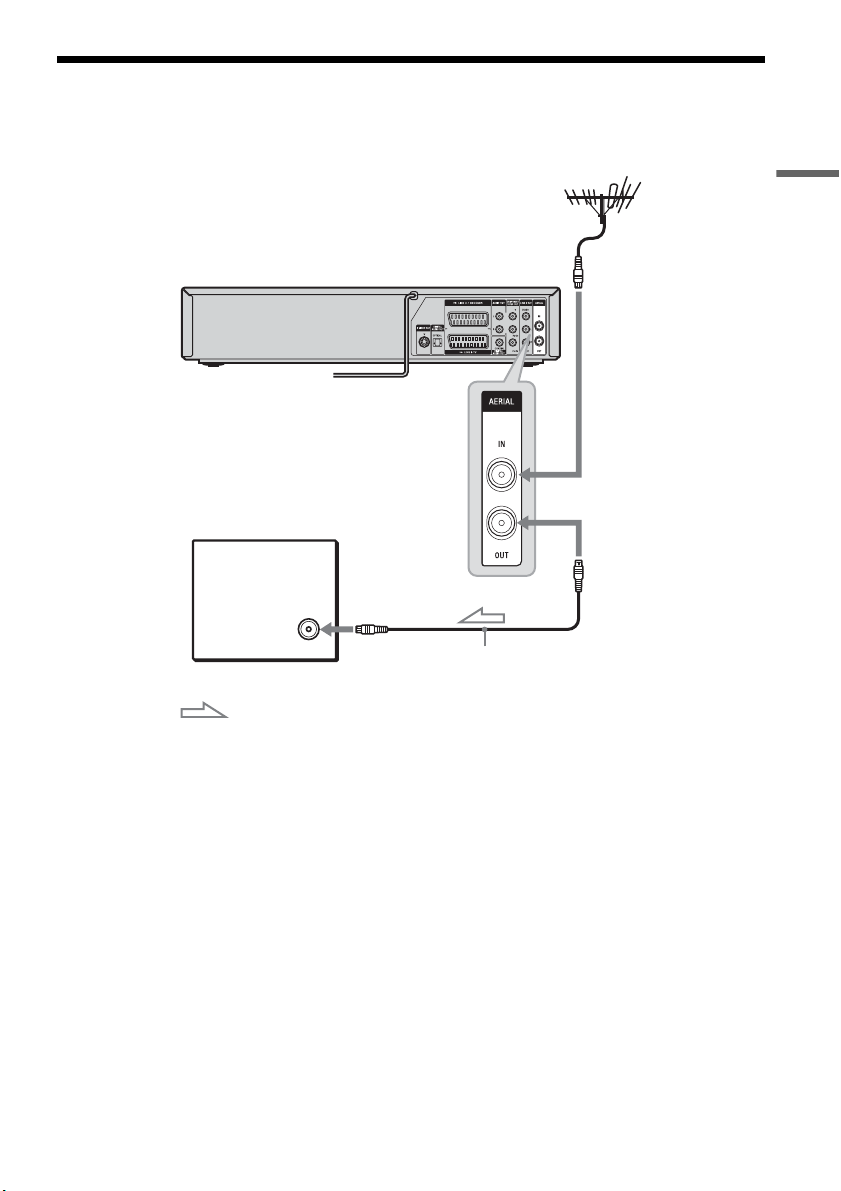
Schritt 2: Anschließen des Antennenkabels
Schließen Sie das Antennenkabel wie in den Schritten unten erläutert an. Schließen Sie das Netzkabel erst
in „Schritt 5: Anschließen des Netzkabels“ (Seite 19) an.
Anschlüsse und Einstellungen
Video-/DVD-Recorder
Fernsehgerät
ONE-TOUCH
DUBBING
: Signalfluss
an AERIAL IN
an AERIAL OUT
Antennenkabel (mitgeliefert)
1 Lösen Sie das Antennenkabel vom Fernsehgerät und verbinden Sie es mit der Buchse AERIAL
IN an der Rückseite des Recorders.
2 Stecken Sie das mitgelieferte Antennenkabel in die Buchse AERIAL OUT des Recorders und
schließen Sie es am Antenneneingang an Ihrem Fernsehgerät an.
13
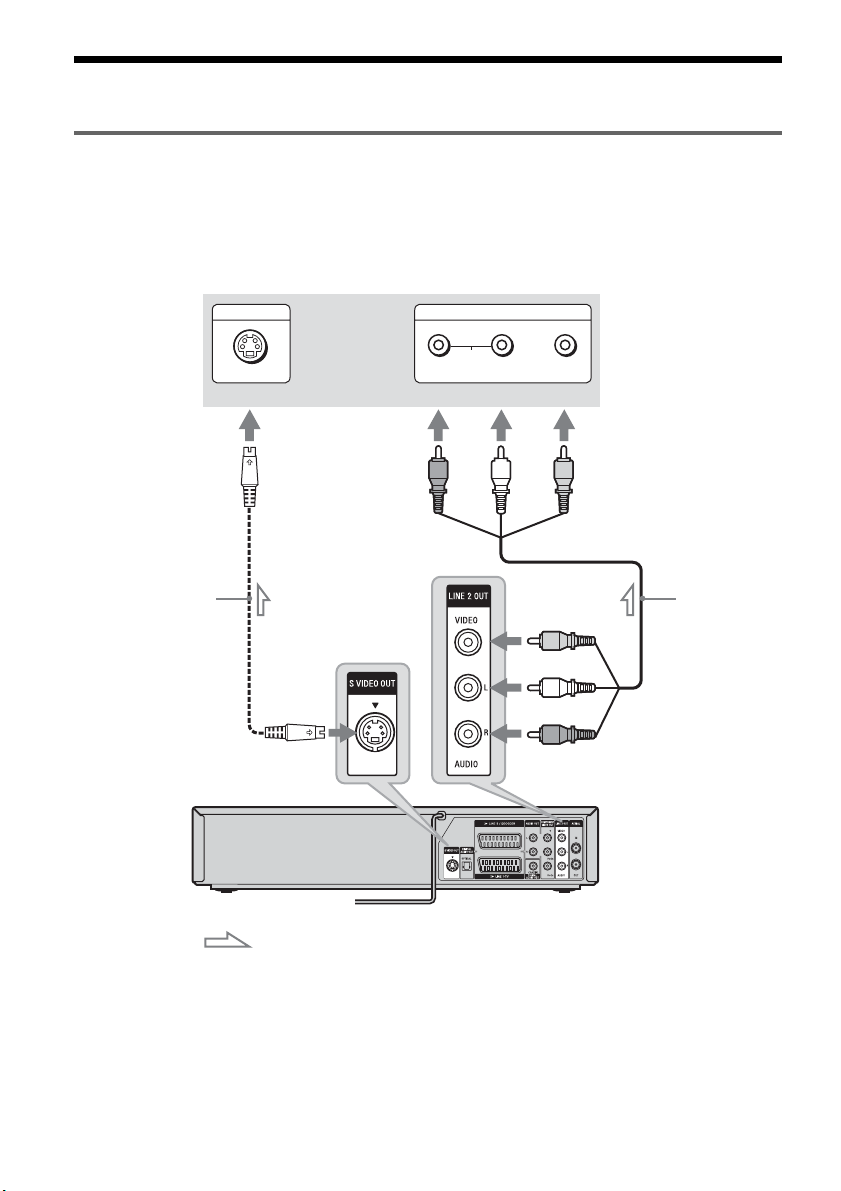
Schritt 3: Anschließen an das Fernsehgerät
Anschließen an die Buchsen LINE 2 OUT
Verbinden Sie das mitgelieferte Audio-/Videokabel mit den Buchsen LINE 2 OUT
(VIDEO/AUDIO L/R) am Recorder.
Sie erzielen eine höhere Bildqualität, wenn Sie ein S-Videokabel (nicht mitgeliefert) statt des gelben
(Video-) Steckers anschließen. Schließen Sie bei dieser Verbindung unbedingt das Audiokabel an die
Buchsen LINE 2 OUT (AUDIO L/R) an.
S-Videokabel (nicht
mitgeliefert)
Video-/DVD-Recorder
INPUT
oder Projektor
S VIDEO
an S VIDEO OUT
Fernsehgerät
INPUT
AUDIO
R L VIDEO
(rot)
(weiß) (gelb)
(gelb)
(weiß)
(rot)
an LINE 2 OUT (VIDEO/AUDIO L/R)
Audio-/
Videokabel
(mitgeliefert)
: Signalfluss
Bei der Wiedergabe von Bildern im Breitbildformat
Einige aufgenommene Bilder passen möglicherweise nicht auf den Fernsehschirm. Wie Sie das
Bildformat ändern können, ist auf Seite 115 beschrieben.
14
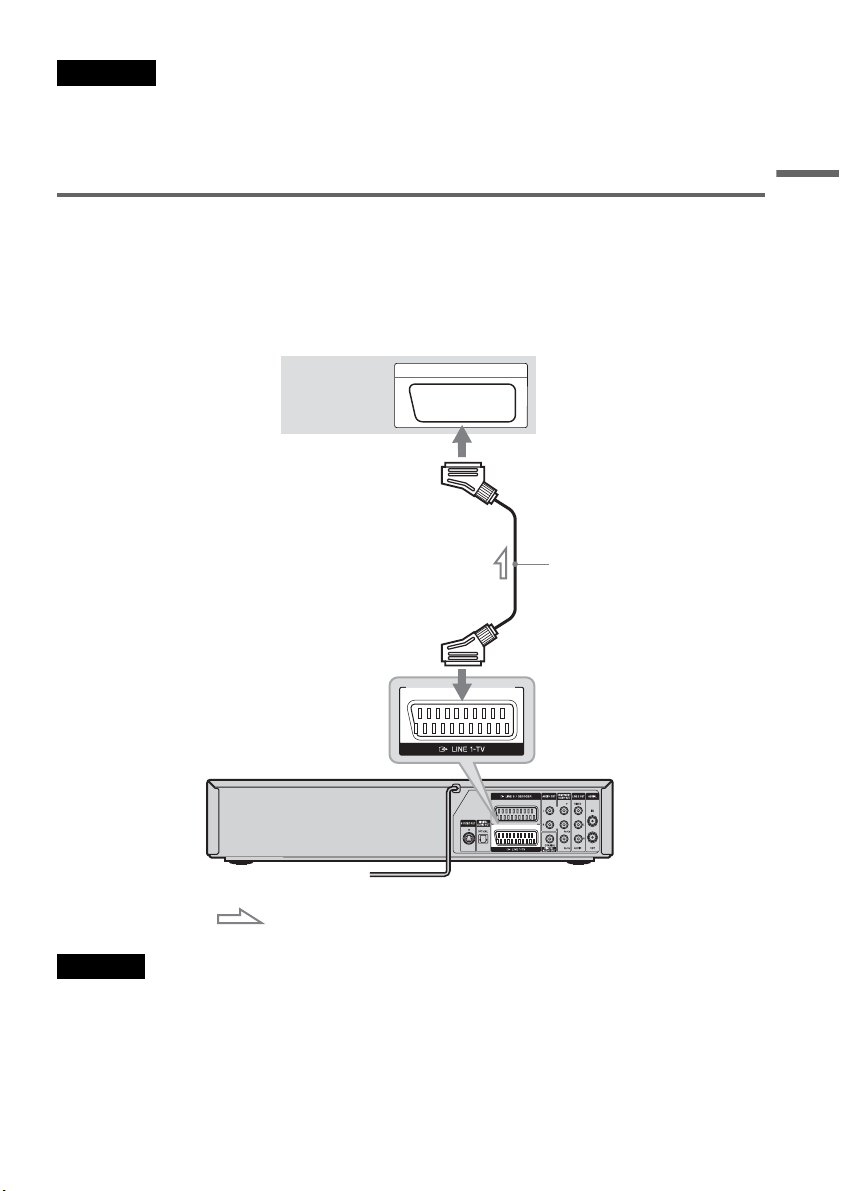
Hinweise
• Schließen Sie nicht gleichzeitig Kabel an die Buchse S VIDEO OUT und die gelbe Buchse LINE 2 OUT (VIDEO) an.
• Während der DVD-Aufnahme können Sie nicht Bilder von einer VHS-Kassette anzeigen lassen, indem Sie VIDEO
drücken, da über die Buchse S VIDEO OUT nur DVD-Videosignale ausgegeben werden.
• Verbinden Sie nicht gleichzeitig die Buchsen LINE 2 IN (AUDIO L/R) mit den Audioausgangsbuchsen am
Fernsehgerät. Andernfalls werden über die Lautsprecher des Fernsehgeräts unerwünschte Störgeräusche ausgegeben.
Anschließen an die SCART-Buchse
Verbinden Sie diese Buchse über ein SCART-Kabel mit der Buchse LINE 1-TV. Stecken Sie die Stecker
fest in die Buchsen. So vermeiden Sie Störgeräusche.
Schlagen Sie dazu bitte in der Bedienungsanleitung zum anzuschließenden Fernsehgerät nach.
Wählen Sie bei dieser Verbindung in Schritt 16 der Schnellkonfiguration für den Line 1-Ausgang die
Einstellung „Video“ oder „RGB“ (Seite 22).
Anschlüsse und Einstellungen
Fernsehgerät
oder Projektor
Video-/DVD-Recorder
: Signalfluss
SCART INPUT
SCART-Kabel
(bei Modellen für Frankreich
mitgeliefert)
an i LINE 1-TV
Hinweis
Wenn Sie den Recorder über die SCART-Buchsen an das Fernsehgerät anschließen, gilt als Eingangsquelle für das
Fernsehgerät beim Einschalten des Recorders automatisch der Recorder. Drücken Sie gegebenenfalls t TV/VIDEO
auf der Fernbedienung, um wieder auf normalen Fernsehempfang umzuschalten.
,Fortsetzung
15
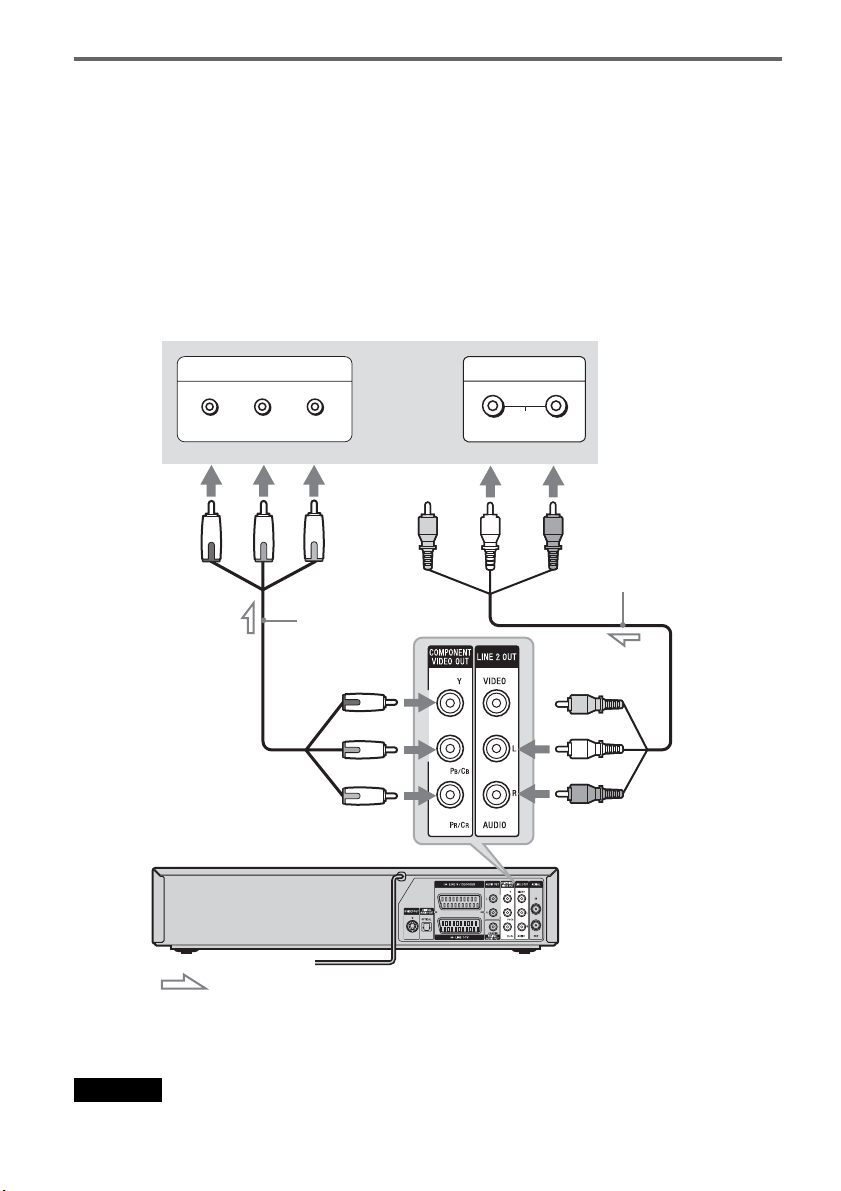
Wenn das Fernsehgerät über Eingangsbuchsen für Farbdifferenzsignale
verfügt
Verbinden Sie die Buchsen COMPONENT VIDEO OUT über ein Farbdifferenzsignalkabel (nicht
mitgeliefert) oder drei Videokabel gleichen Typs und gleicher Länge (nicht mitgeliefert) mit den
Eingangsbuchsen. So erzielen Sie eine genaue Farbreproduktion und Bilder hoher Qualität.
Wählen Sie bei dieser Verbindung in Schritt 12 der Schnellkonfiguration für die
Farbdifferenzsignalausgänge die Einstellung „Ein“ (Seite 22).
Wenn Ihr Fernsehgerät progressive Signale im Format 525p/625p unterstützt, verwenden Sie diese
Verbindung und setzen im Konfigurationsmenü „Video“ die Option „Progressiver“ auf „Ein“ (Seite 116).
Die Anzeige PROGRESSIVE leuchtet auf, wenn der Recorder progressive Signale ausgibt.
Schließen Sie bei dieser Verbindung unbedingt das Audiokabel an die Buchsen LINE 2 OUT
(AUDIO L/R) an.
COMPONENT VIDEO IN
P
B/CBPR/CR
Y
(grün) (blau) (rot)
Farbdifferenzsignalkabel
(nicht mitgeliefert)
an COMPONENT VIDEO OUT
Fernsehgerät
oder Projektor
(grün)
(blau)
(rot)
INPUT
AUDIO
LR
(weiß) (rot)
an LINE 2 OUT (AUDIO L/R)
Audio-/Videokabel
(mitgeliefert)
(weiß)
(rot)
: Signalfluss
z Tipp
Auch bei der Wiedergabe einer VHS-Kassette können Videosignale über die Buchsen COMPONENT VIDEO OUT
ausgegeben werden.
Video-/DVD-Recorder
Hinweis
Während der DVD-Aufnahme können Sie nicht Bilder von einer VHS-Kassette anzeigen lassen, indem Sie VIDEO
drücken, da über die Buchsen COMPONENT VIDEO OUT nur DVD-Videosignale ausgegeben werden.
16
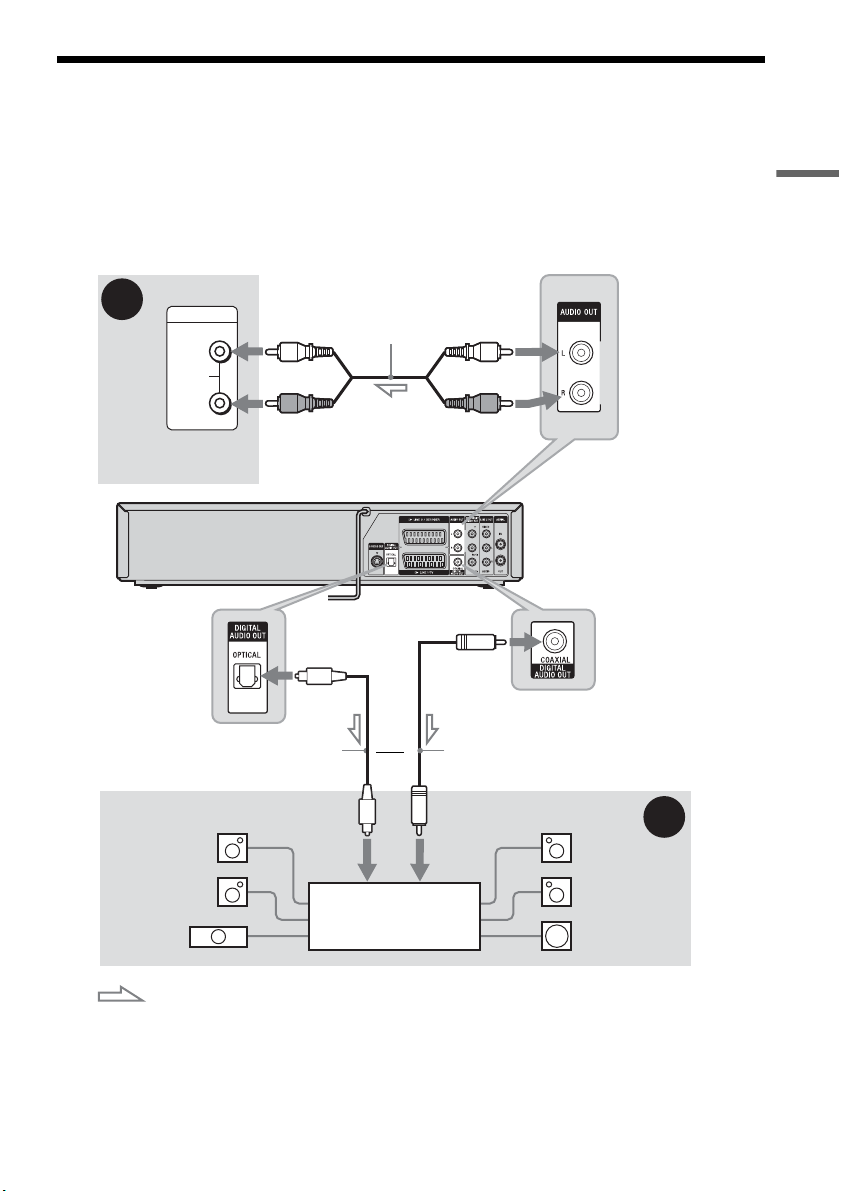
Schritt 4: Anschließen an einen AV-Verstärker (Receiver)
Wählen Sie je nach der Eingangsbuchse am AV-Verstärker (Receiver) eins der folgenden Verfahren
(A oder B) aus.
So können Sie den Ton über den AV-Verstärker (Receiver) wiedergeben lassen.
Wählen Sie bei dieser Verbindung in Schritt 18 der Schnellkonfiguration den verwendeten Buchsentyp
aus (Seite 22).
Anschlüsse und Einstellungen
A
INPUT
L
AUDIO
R
AV-Verstärker
(Receiver)
an DIGITAL AUDIO
OUT (OPTICAL)
Optisches Digitalkabel (nicht
mitgeliefert)
[Lautsprecher]
Hinten (L)
(weiß)
(rot)
an AUDIO OUT L/R
an optischen
Digitaleingang
Audiokabel
(nicht
mitgeliefert)
oder
(weiß)
(rot)
Video-/DVD-Recorder
Koaxiales Digitalkabel (nicht
mitgeliefert)
an koaxialen
Digitaleingang
[Lautsprecher]
Hinten (R)
an DIGITAL AUDIO OUT
(COAXIAL)
B
Vorne (L)
Mitte
: Signalfluss
AV-Verstärker
(Receiver) mit einem
Decoder
Vorne (R)
Tiefsttonlautsprecher
,Fortsetzung
17
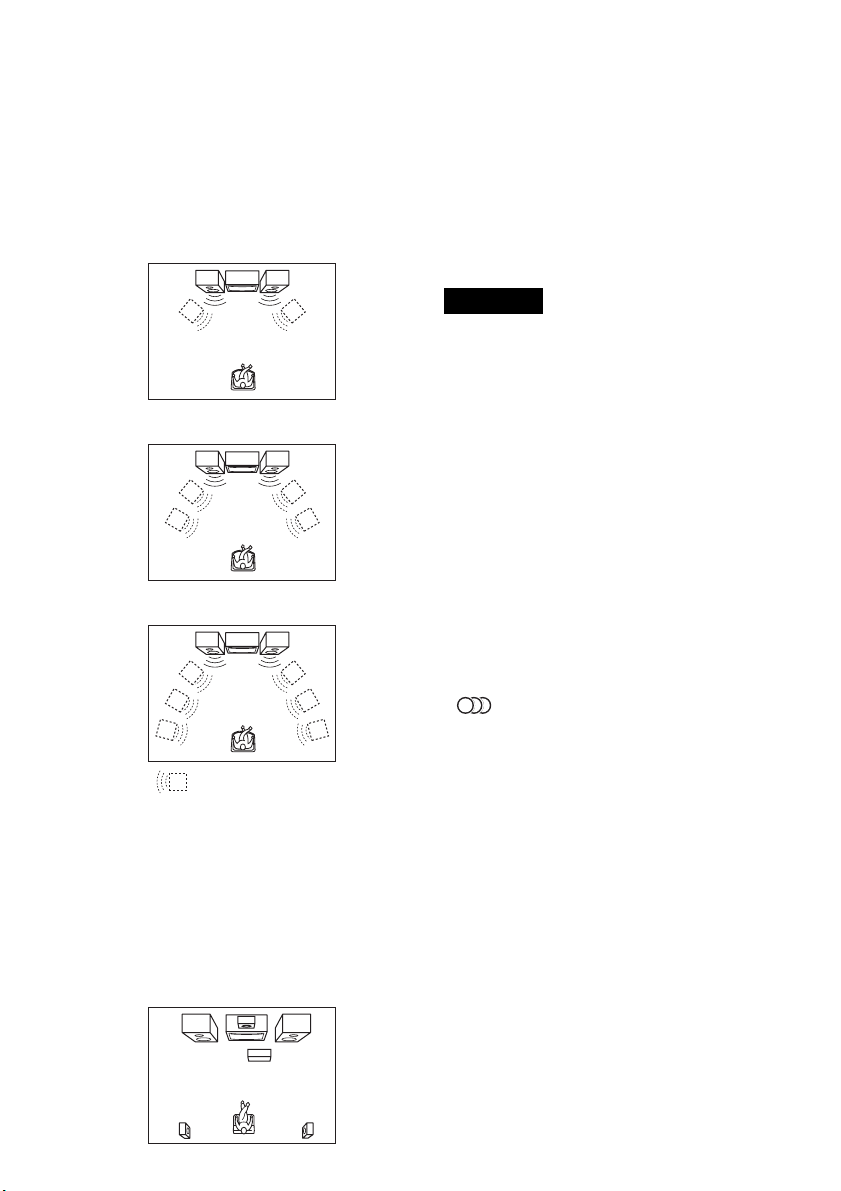
A Anschließen an Audiobuchsen L/R
Bei dieser Verbindung erfolgt die Tonwiedergabe
über die zwei vorderen Lautsprecher eines
Stereoverstärkers (Receivers).
Es stehen Raumklangfunktionen zur Verfügung,
bei denen mit zwei Stereolautsprechern virtuelle
Lautsprecher erzeugt werden. Wählen Sie als
Raumklangeffekt die Option „Surround1“,
„Surround2“ oder „Surround3“ (Seite 38).
Surround 1
Surround 2
Surround 3
*1
Hergestellt unter Lizenz von Dolby Laboratories.
„Dolby“ und das Doppel-D-Symbol sind
Warenzeichen von Dolby Laboratories.
*2
„DTS“ und „DTS Digital Out“ sind Markenzeichen
der Digital Theater Systems, Inc.
z Tipps
• Wo Sie die Lautsprecher genau aufstellen müssen,
erfahren Sie in der Bedienungsanleitung zu den
angeschlossenen Komponenten.
• Digitale Audiosignale könn en auch bei der Wiedergabe
einer VHS-Kassette ausgegeben werden.
Hinweise
• Während der DVD-Aufnahme können Sie nicht Ton
von einer VHS-Kassette wiedergeben lassen, indem
Sie VIDEO drücken, da über die Buchsen DIGITAL
AUDIO OUT und AUDIO OUT nur DVDAudiosignale ausgegeben werden.
• Nachdem Sie alle Anschlüsse vorgenommen haben,
nehmen Sie in der Schnellkonfiguration die
entsprechenden Einstel lungen vor (Seite 22). Wenn Ihr
AV-Verstärker (Receiver) über eine MPEG-AudioDecoderfunktion verfügt, setzen Sie im
Konfigurationsmenü „Audio“ die Option
„Digitalausgang“ – „MPEG“ auf „MPEG“ (Seite 118).
Andernfalls wird über die Lautsprecher kein Ton oder
lautes Störrauschen ausgegeben.
• Bei einer Koaxial- oder optischen Digitalverbindung
können Sie die virtuellen Raumklangeffekte dieses
Recorders nicht verwenden.
• Werden Signale über die Buchsen DIGITAL AUDIO
OUT ausgegeben, können Sie nicht zwischen den
Zweikanaltonspuren auf einer DVD-RW (VR-Modus)
oder DVD-R (VR-Modus) wechseln, indem Sie
(Ton) drücken.
Virtueller Lautsprecher
B Anschließen an einen digitalen
Audioeingang
Verwenden Sie diese Verbindung, wenn Ihr AVVerstärker (Receiver) mit einem Dolby
DTS-*2 oder MPEG-Audio-Decoder und einer
digitalen Eingangsbuchse ausgestattet ist. So
können Sie die Raumklangeffekte von Dolby
Digital (5.1 Kanäle), DTS (5.1 Kanäle) oder
MPEG-Audio (5.1 Kanäle) nutzen.
18
*1
Digital-,
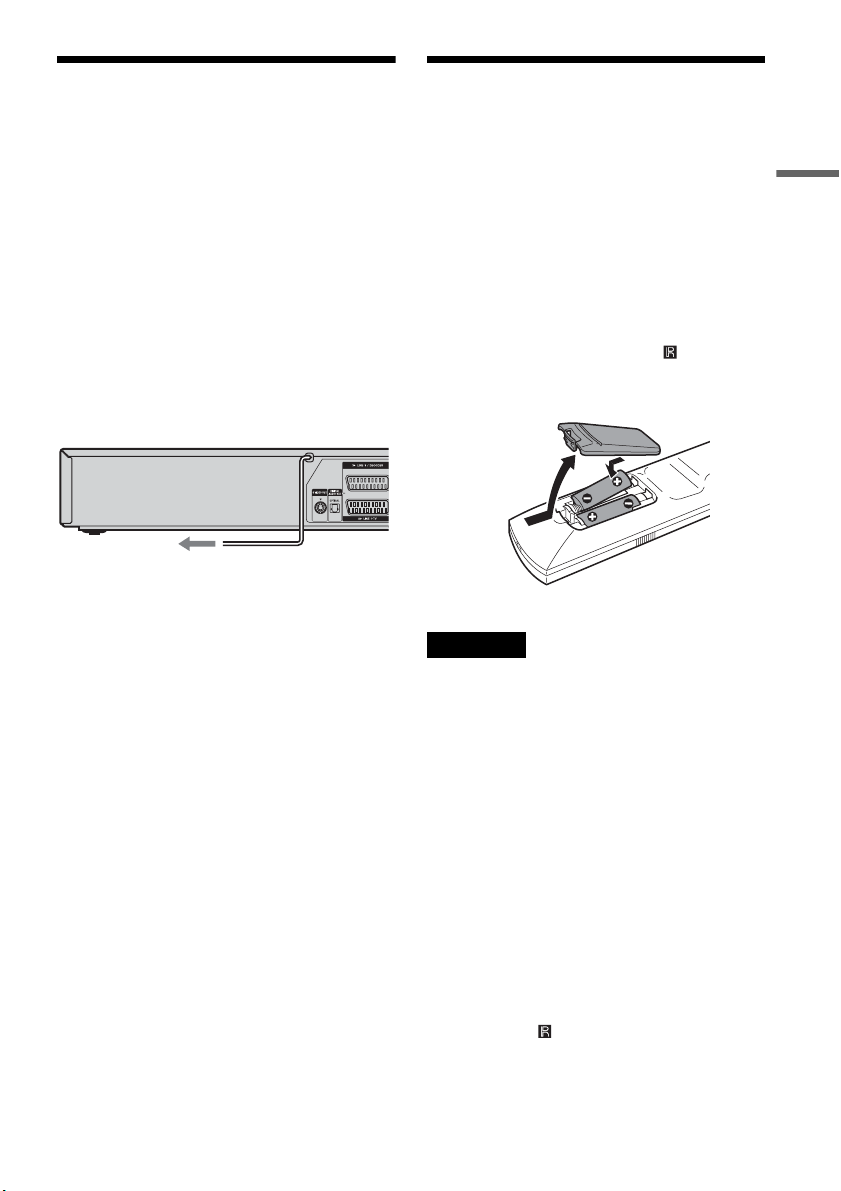
Schritt 5: Anschließen des
Schritt 6: Vorbereiten der
Netzkabels
Schließen Sie die Netzkabel des Recorders und
des Fernsehgeräts an eine Netzsteckdose an.
Warten Sie bitte ein bisschen, bevor Sie
den Recorder bedienen, nachdem Sie das
Netzkabel angeschlossen haben. Sie können den
Recorder erst bedienen, wenn das Display an der
Vorderseite aufleuchtet und der Recorder in den
Bereitschaftsmodus wechselt.
Wenn Sie zusätzliche Geräte an diesen Recorder
anschließen (Seite 27), schließen Sie das
Netzkabel unbedingt erst an, nachdem alle
anderen Anschlüsse vorgenommen wurden.
an eine Netzsteckdose
Fernbedienung
Sie können den Recorder mit der mitgelieferten
Fernbedienung steuern. Legen Sie zwei R6Batterien (Größe AA) in das Batteriefach der
Fernbedienung ein. Achten Sie dabei auf richtige
Polarität: Plus- (3) und Minus-Pol (#) der
Batterien müssen den Markierungen + und – im
Batteriefach entsprechen. Achten Sie darauf, den
Deckel des Batteriefachs richtig zu schließen.
Wenn Sie die Fernbedienung benutzen, richten Sie
sie auf den Fernbedienungssensor am
Recorder.
Hinweise
• Wenn es bei Verwendung der mitgelieferten
Fernbedienung zu Interferenzen mit einem anderen
DVD-Recorder oder -Player von Sony kommt, ändern
Sie die Befehlsmodusnummer für diesen Recorder
(Seite 25).
• Achten Sie auf eine ordnungsgemäße Handhabung der
Batterien, um Schäden durch auslaufende oder
korrodierte Batterien zu vermeiden. Berühren Sie
eventuell ausgelaufene Batterieflüssigkeit nicht mit
bloßen Händen. Beachten Sie folgende Hinweise:
– Verwenden Sie keine alten Batterien zusammen mit
neuen und verwenden Sie nicht Batterien von
unterschiedlichen Herstellern zusammen.
– Versuchen Sie nicht, die Batterien aufzuladen.
– Wenn Sie die Fernbedienung längere Zeit nicht
benutzen wollen, nehmen Sie die Batterien heraus.
– Falls eine Batterie ausläuft, wischen Sie das
Batteriefach zunächst sorgfältig trocken und legen
Sie dann neue Batterien ein.
• Setzen Sie den Fernbedienungssensor (an der
Vorderseite mit gekennzeichnet) keinem direkten
Sonnen- oder Lampenlicht aus. Andernfalls reagiert
der Recorder möglicherweise nicht auf die
Fernbedienung.
• Unter normalen Bedingungen halten die Batterien etwa
drei bis sechs Monate.
Anschlüsse und Einstellungen
,Fortsetzung
19
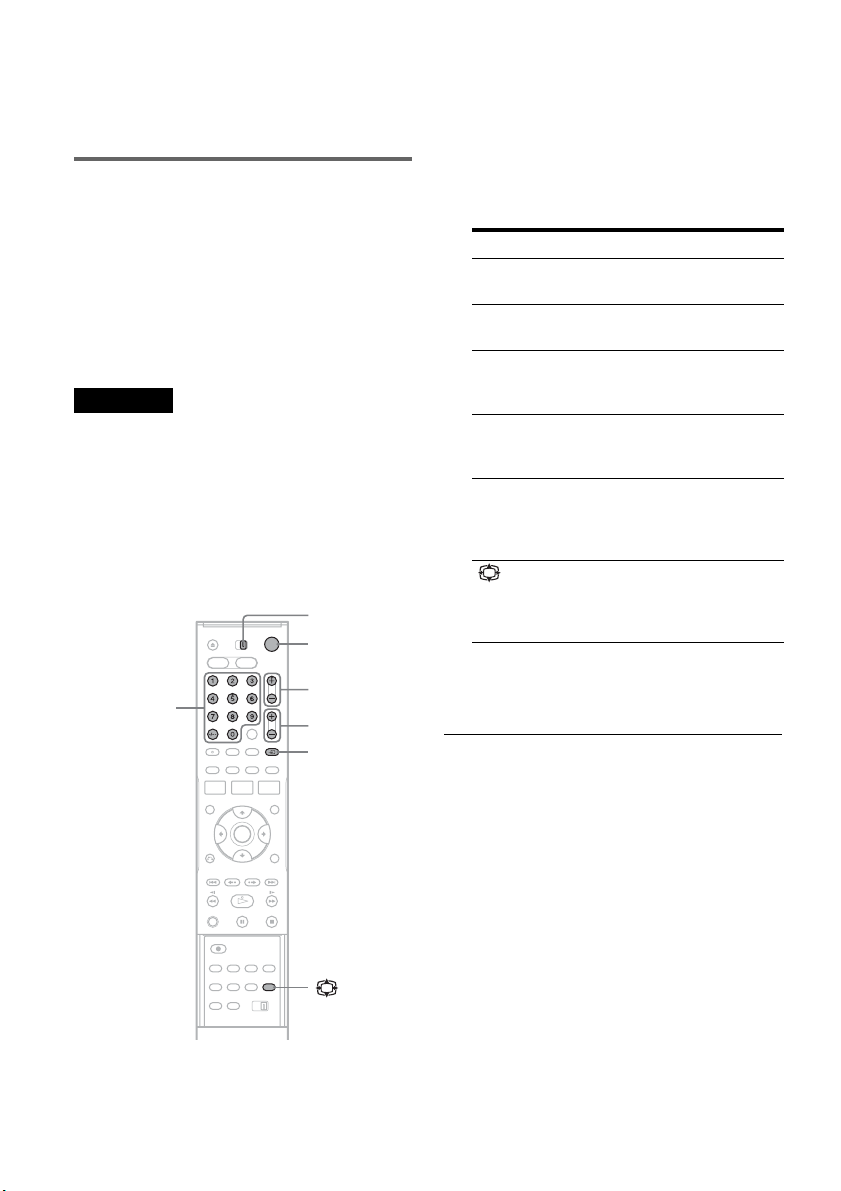
• Setzen Sie die Fernbedienung weder großer Hitze noch
Feuchtigkeit aus.
• Lassen Sie keine Fremdkörper in das Gehäuse der
Fernbedienung fallen. Achten Sie besonders beim
Austauschen der Batterien darauf.
Steuern von Fernsehgeräten mit der
Fernbedienung
Sie können das Fernbedienungssignal so
einstellen, dass Sie damit Ihr Fernsehgerät steuern
können.
Wenn Sie den Recorder an einen AV-Verstärker
(Receiver) angeschlossen haben, können Sie auch
die Lautstärke des AV-Verstärkers (Receivers)
über die mitgelieferte Fernbedienung einstellen.
Hinweise
• Je nach dem angeschlossenen Gerät reagiert das
Fernsehgerät bzw. der AV-Verstärker (Receiver)
möglicherweise nicht auf alle oder auf gar keine der
unten genannten Tasten.
• Wenn Sie eine neue Codenummer eingeben, wird die
zuvor eingegebene Codenummer gelöscht.
• Wenn Sie die Batterien in der Fernbedienung
austauschen, wird die Codenummer unter Umständen
auf den Standardwert zurückgesetzt. Geben Sie danach
wieder die richtige Codenummer ein.
Schalter TV/
DVD·VIDEO
"/1
Zahlentasten,
-/--
PROG +/–
2 +/–
t TV/VIDEO
1 Stellen Sie den Schalter TV/DVD·VIDEO
auf TV.
2 Halten Sie "/1 gedrückt.
3 Geben Sie mit den Zahlentasten den Code
für den Hersteller des Fernsehgeräts
(siehe unten) ein.
4 Lassen Sie "/1 los.
Wenn der Schalter TV/DVD·VIDEO auf TV
steht, können Sie mit der Fernbedienung
folgende Funktionen ausführen:
Taste Funktion
"/1 Ein- bzw. Ausschalten
2 (Lautstärke) +/– Einstellen der Lautstärke
PROG +/– Auswählen der
t TV/VIDEO Wechseln der
Zahlentasten,
-*
(Breitbildmodus)
* Wenn Sie die Programmposition am Fernsehgerät mit
den Zahlentasten einstellen wollen, drücken Sie für
zweistellige Programmpositionen -/--, gefolgt von den
entsprechenden Zahlentasten.
So verwenden Sie die Taste t TV/VIDEO
(nur bei SCART-Anschlüssen)
Die Taste t TV/VIDEO wechselt zwischen dem
Recorder und der zuletzt ausgewählten
Eingangsquelle am Fernsehgerät. Richten Sie die
Fernbedienung auf den Recorder, wenn Sie diese
Taste drücken. Die Taste funktioniert auch, wenn
der Schalter TV/DVD·VIDEO auf DVD·VIDEO
steht.
Wenn Sie den Recorder über die SCART-Buchsen
an das Fernsehgerät anschließen, gilt als
Eingangsquelle für das Fernsehgerät beim
Einschalten des Recorders automatisch der
Recorder. Wenn eine andere Signalquelle
wiedergegeben werden soll, wechseln Sie mit der
Taste t TV/VIDEO die Eingangsquelle des
Fernsehgeräts. „TV“ erscheint im Display an der
Vorderseite.
des Fernsehgeräts
am Fernsehgerät
Programmposition am
Fernsehgerät
Eingangsquelle am
Fernsehgerät
Auswählen der
Programmposition an
einem SonyFernsehgerät
Ein- /Ausschalten des
Breitbildmodus bei
einem SonyBreitbildfernsehgerät
20
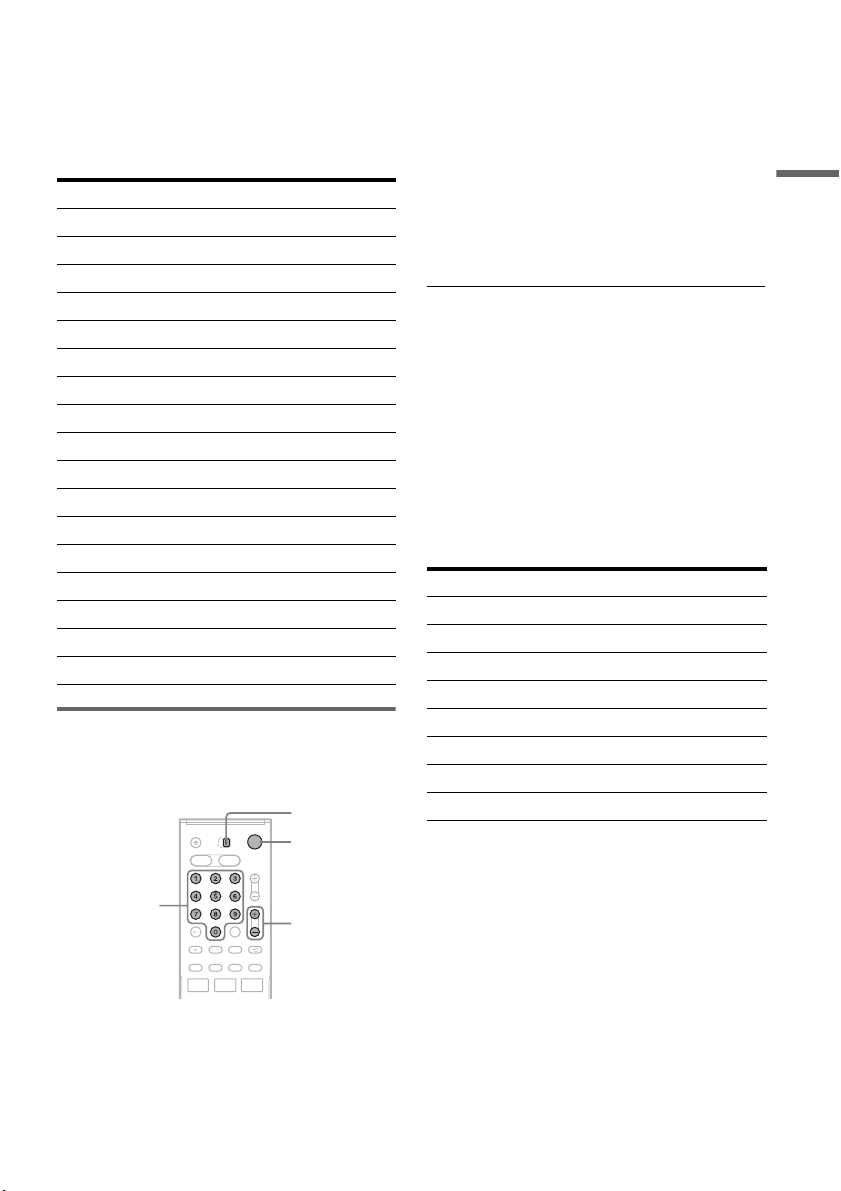
Codenummern der steuerbaren Fernsehgeräte
Sind mehrere Codenummern aufgelistet,
probieren Sie sie nacheinander aus, bis Sie
diejenige gefunden haben, die bei Ihrem
Fernsehgerät funktioniert.
Hersteller Codenummer
Sony 01 (Standard)
Aiwa 01 (Standard)
Grundig 11
Hitachi 23, 24, 72
Loewe 06, 45
Nokia 15, 16, 69, 73
Panasonic 17, 49
Philips 06, 07, 08, 23, 45, 72
Saba 12, 13, 36, 43, 74, 75
Samsung 06, 22, 23, 71, 72
Sanyo 25
Sharp 29
Telefunken 12, 13, 36, 43, 74, 75
Thomson 12, 13, 43, 74, 75
Toshiba 38
LG 06
JVC 33
Steuern der Lautstärke Ihres AVVerstärkers (Receivers) mit der
Fernbedienung
Schalter TV/
DVD·VIDEO
"/1
2 Halten Sie "/1 gedrückt und geben Sie mit
den Zahlentasten den Code (siehe die
Tabelle unten) für den Hersteller des AVVerstärkers (Receivers) ein.
3 Lassen Sie "/1 los.
Jetzt können Sie mit den Tasten 2 +/– die
Lautstärke des AV-Verstärkers einstellen.
Wenn Sie die Lautstärke des Fernsehgeräts
einstellen wollen, stellen Sie den Schalter
TV/DVD·VIDEO auf TV.
z Tipp
Wenn Sie die Lautstärke des Fernsehgeräts steuern
wollen, obwohl der Schalter TV/DVD·VIDEO auf
DVD·VIDEO steht, gehen Sie wie oben erläutert vor und
geben die Codenummer 90 (Standard) ein.
Codenummern der steuerbaren AV-Verstärker
(Receiver)
Sind mehrere Codenummern aufgelistet,
probieren Sie sie nacheinander aus, bis Sie
diejenige gefunden haben, die bei Ihrem AVVerstärker (Receiver) funktioniert.
Hersteller Codenummer
Sony 78, 79, 80, 91
Denon 84, 85, 86
Kenwood 92, 93
Onkyo 81, 82, 83
Pioneer 99
Sansui 87
Technics 97, 98
Yamaha 94, 95, 96
Anschlüsse und Einstellungen
Zahlentasten
2 +/–
1 Stellen Sie den Schalter TV/DVD·VIDEO
auf DVD·VIDEO.
21
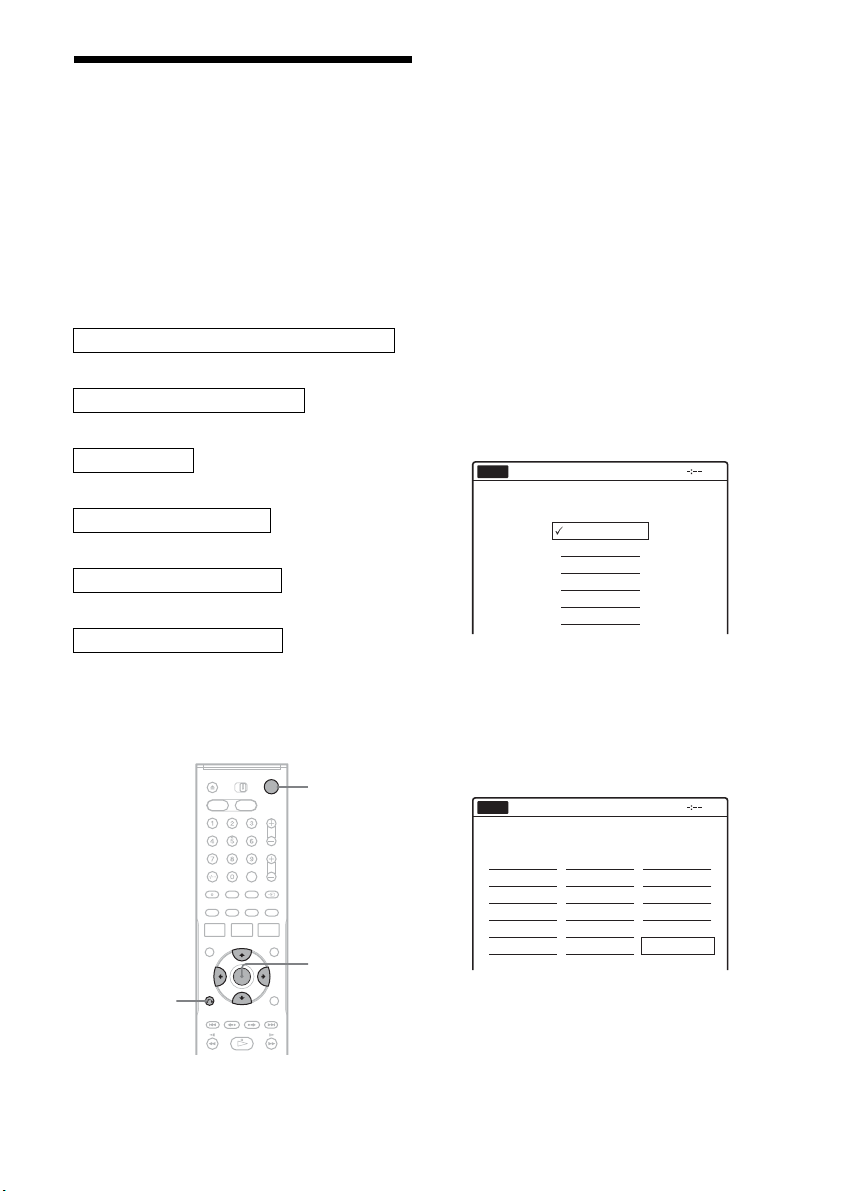
Schritt 7: Schnellkonfiguration
Gehen Sie wie im Folgenden erläutert vor, um die
wichtigsten Grundeinstellungen zum Betrieb des
Recorders vorzunehmen. Wenn Sie die
Schnellkonfiguration nicht zu Ende führen,
erscheint sie jedes Mal, wenn Sie den Recorder
einschalten.
Die Einstellungen werden in der folgenden
Reihenfolge vorgenommen.
Auswählen der Sprache für die Bildschirmanzeigen
m
Einstellen von Sendern und Kanälen
m
Einstellen der Uhr
m
Auswählen des Fernsehgeräts
m
Auswählen der Videoverbindung
m
Auswählen der Audioverbindung
m
Fertig!
3 Stellen Sie den Eingangswählschalter am
Fernsehgerät so ein, dass die Signale vom
Recorder auf dem Fernsehschirm
erscheinen.
„Initial setting necessary to operate the DVD
recorder will be made. You can change them
later using setup. (Die für den Betrieb des
DVD-Recorders notwendigen
Anfangseinstellungen werden durchgeführt.
Sie können diese später mit der Konfiguration
ändern.)“ erscheint.
• Wenn diese Meldung nicht erscheint,
wählen Sie „Schnellkonf.“ im Menü
„Konfiguration“, um die
Schnellkonfiguration auszuführen
(Seite 124).
4 Drücken Sie ENTER.
Die Anzeige zum Auswählen der Sprache für
die Bildschirmanzeigen erscheint.
Easy Setup
No Disc
Select the screen language.
English
Français
Español
Deutsch
Italiano
Nederlands
5 Wählen Sie eine Sprache aus und drücken
Sie ENTER.
Die Anzeige zum Einstellen des Landes
erscheint.
O RETURN
1 Schalten Sie das Fernsehgerät ein.
2 Drücken Sie "/1.
Der Recorder schaltet sich ein.
22
"/1
M/m/</,,
ENTER
Beispiel
Schnellkonf.
No Disc
Austr ia
Belgium
Denmark
Finland
Germany
Nederlands
Land auswählen.
Italy
Norway
Portugal
Spain
Sweden
Switzerland
Turkey
Greece
Hungary
Poland
Czech
Sonstige
6 Wählen Sie das Land aus und drücken Sie
ENTER.
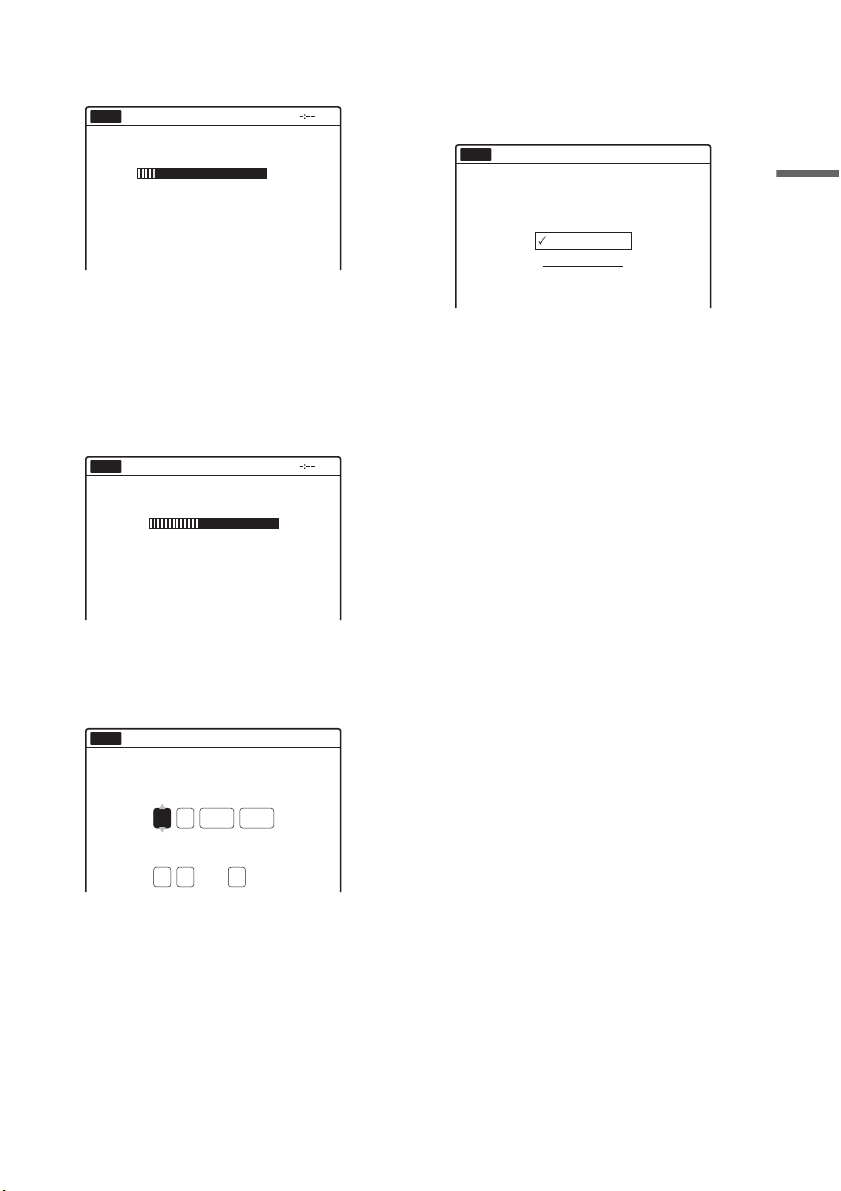
7 Die Tuner-Voreinstellung wird
automatisch gestartet.
Schnellkonf.
No Disc
Suchen nach empfangbaren Kanälen.
Suchlauf… Bitte warten.
25%
Wenn Sie die Kanäle manuell speichern
wollen, schlagen Sie auf Seite 113 nach.
8 Wenn das Herunterladen der Kanäle bzw.
die Sendersuche abgeschlossen ist,
startet automatisch die Funktion zum
Einstellen der Uhr.
Schnellkonf.
No Disc
Das Gerät sucht Zeitdaten.
Bitte warten.
Wenn die aktuelle Uhrzeit und das Datum
nicht eingestellt werden, stellen Sie die Uhr
von Hand ein.
Schnellkonf.
No Disc
Stellen Sie Uhrzeit und Datum ein.
Tag Monat Jahr
01 01
2006
Stunde Minute
Autom. Einst.
12 : 00 Ein
Stellen Sie mit M/m den Tag ein und drücken
Sie ,. Stellen Sie den Monat, das Jahr, die
Stunde und die Minuten genauso ein.
Setzen Sie „Autom. Einst.“ auf „Ein“, um die
automatische Uhreinstellfunktion zu
aktivieren. Die Uhr wird dann jedes Mal,
wenn Sie den Recorder ausschalten,
automatisch eingestellt.
12:00
So
9 Drücken Sie ENTER.
Die Anzeige zum Auswählen des Bildformats
für das angeschlossene Fernsehgerät
erscheint.
Schnellkonf.
No Disc
Wählen Sie den Bildschirmtyp Ihres Fernsehgeräts aus.
16 : 9
4 : 3 Letter Box
4 : 3 Pan Scan
10
Wählen Sie die Einstellung, die dem
Bildschirmtyp Ihres Fernsehgeräts
entspricht.
„4:3 Letter Box“: Bei einem
Standardfernsehgerät.
Bilder im Breitbildformat werden mit Balken
am oberen und unteren Bildschirmrand
angezeigt.
„4:3 Pan Scan“: Bei einem
Standardfernsehgerät.
Bilder im Breitbildformat werden
automatisch so angezeigt, dass sie den
Bildschirm füllen. Bereiche, die nicht auf den
Bildschirm passen, werden abgeschnitten.
„16:9“: Bei einem Breitbildfernsehgerät oder
einem Standardfernsehgerät mit
Breitbildmodus.
Einzelheiten dazu finden Sie unter
„Bildeinstellungen (Video)“ auf Seite 115.
11
Drücken Sie ENTER.
Die Anzeige zum Einstellen der
Farbdifferenzsignalausgangsbuchsen
erscheint.
12
Geben Sie an, ob die Buchsen
COMPONENT VIDEO OUT verwendet
werden.
Wählen Sie „Ein“, wenn Sie die Buchsen
COMPONENT VIDEO OUT verwenden.
Andernfalls wählen Sie „Aus“.
13
Drücken Sie ENTER.
Die Anzeige zum Einstellen der Buchse
i LINE 3/DECODER erscheint.
10:10
Anschlüsse und Einstellungen
,Fortsetzung
23
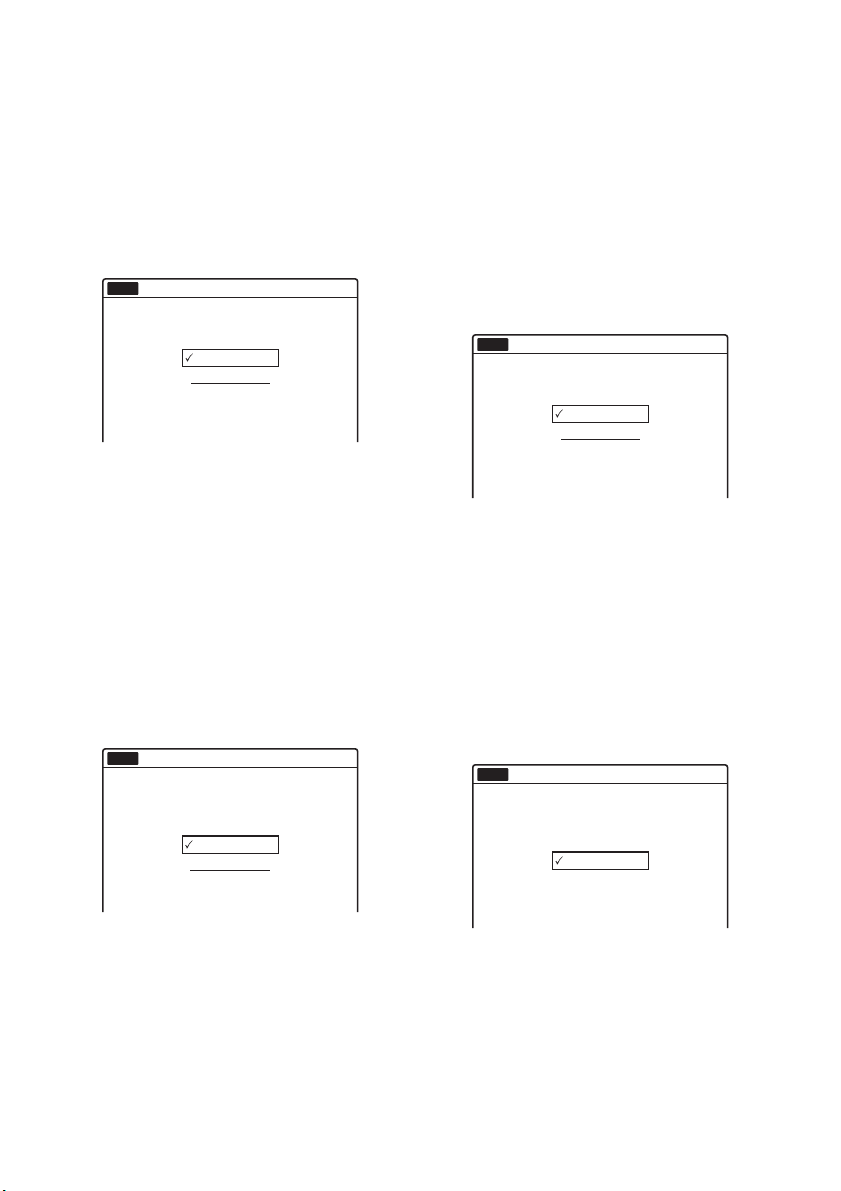
14
Geben Sie an, ob die Buchse i LINE 3/
DECODER verwendet wird.
Wählen Sie „Ja“, wenn Sie einen Decoder an
die Buchse i LINE 3/DECODER
anschließen.
Andernfalls wählen Sie „Nein“.
15
Drücken Sie ENTER.
Die Anzeige zum Einstellen des
Videosignaltyps, der über die Buchse i
LINE 1-TV ausgegeben wird, erscheint.
Schnellkonf.
No Disc
Wählen Sie das Signal an Line 1-Ausgang.
Video
RGB
16
Wählen Sie den Signaltyp aus, den Sie
10:10
über die Buchse i LINE 1-TV ausgeben
wollen.
„Video“: Videosignale werden ausgegeben.
„RGB“: RGB-Signale werden ausgegeben.
Beachten Sie, dass Sie „RGB“ nicht
auswählen können, wenn Sie in Schritt 12
„Ein“ ausgewählt haben.
17
Drücken Sie ENTER.
Die Anzeige zum Auswählen des
Buchsentyps, über den Sie den Verstärker
(Receiver) angeschlossen haben, erscheint.
Schnellkonf.
No Disc
Ist dieser Recorder an einen Verstärker
(Receiver) angeschlossen?
Wählen Sie den verwendeten Buchsentyp.
Ja : LINE2 OUT(R-AUDIO-L)
Ja : DIGITAL OUT
Nein
10:10
Wenn Sie einen AV-Verstärker (Receiver)
mit einem Audiokabel an die Buchsen LINE 2
OUT (AUDIO L/R) oder AUDIO OUT L/R
angeschlossen haben, wählen Sie „Ja: LINE 2
OUT (R-AUDIO-L)“ und fahren mit Schritt
23 fort.
Wenn Sie einen AV-Verstärker (Receiver)
über ein optisches oder koaxiales Digitalkabel
angeschlossen haben, wählen Sie „Ja:
DIGITAL OUT“.
19
Drücken Sie ENTER.
Die Anzeige zum Auswählen des Dolby
Digital-Signaltyps erscheint.
Schnellkonf.
No Disc
Dolby Digital
D-PCM
Dolby Digital
20
Wählen Sie den Typ des Dolby Digital-
10:10
Signals aus, das an den Verstärker
(Receiver) gesendet werden soll.
Wenn der AV-Verstärker (Receiver) mit
einem Dolby Digital-Decoder ausgestattet ist,
wählen Sie „Dolby Digital“. Andernfalls
wählen Sie „D-PCM“.
21
Drücken Sie ENTER.
Die Anzeige zum Einstellen der DTSSignalausgabe erscheint.
No Disc
Schnellkonf.
DTS
Ein
Aus
10:10
24
18
Wählen Sie gegebenenfalls den
Buchsentyp aus, über den ein Verstärker
(Receiver) angeschlossen ist.
Wenn Sie keinen AV-Verstärker (Receiver)
angeschlossen haben, wählen Sie „Nein“ und
fahren mit Schritt 23 fort.
22
Wählen Sie aus, ob ein DTS-Signal an den
Verstärker (Receiver) gesendet werden
soll, und drücken Sie ENTER.
Wenn der AV-Verstärker (Receiver) mit
einem DTS-Decoder ausgestattet ist, wählen
Sie „Ein“. Andernfalls wählen Sie „Aus“.
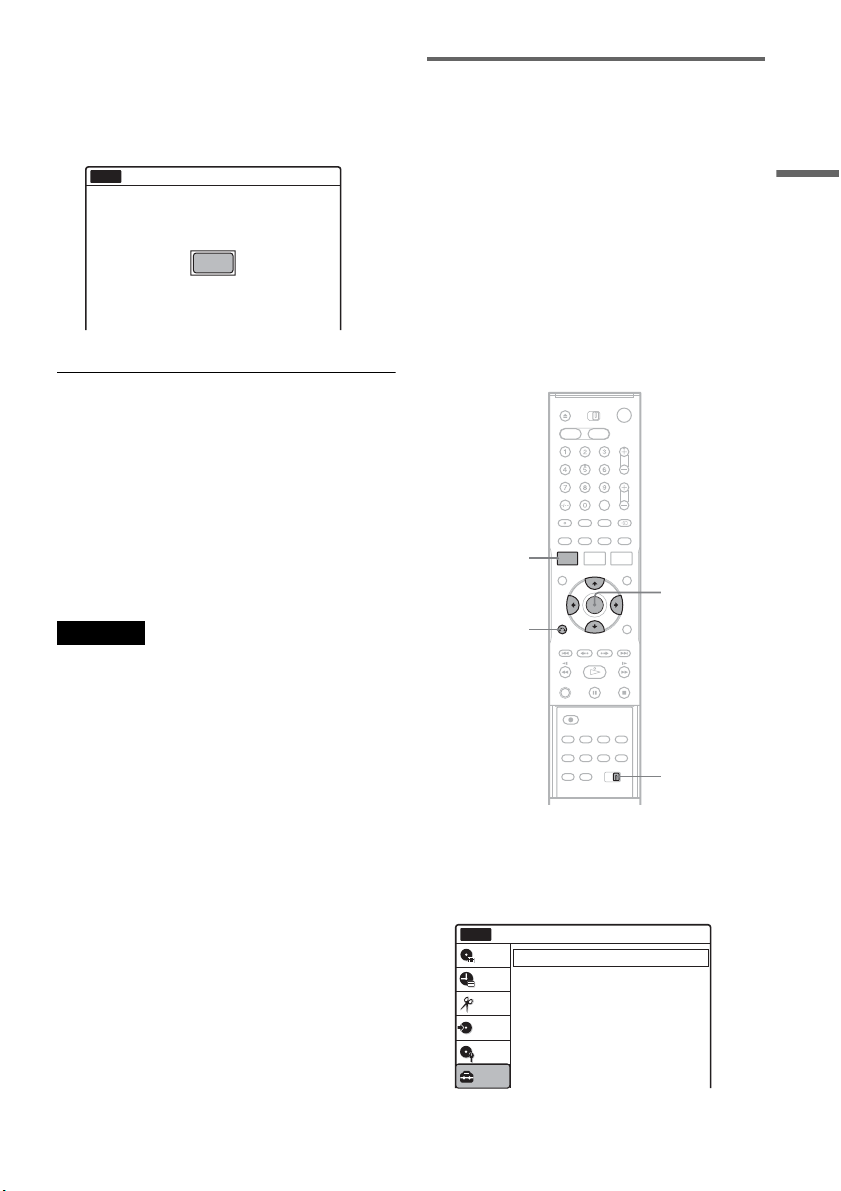
23
Drücken Sie ENTER, wenn „Beenden“
erscheint.
Die Schnellkonfiguration ist beendet. Alle
Verbindungen und Einstellungen sind
vorgenommen.
Schnellkonf.
No Disc
Die Schnellkonfiguration ist beendet.
Beenden
10:10
So wechseln Sie zur vorherigen Anzeige
Drücken Sie O RETURN.
z Tipps
• Wenn Ihr AV-Verstärker (Receiver) über einen
MPEG-Audio-Decoder verfügt, setzen Sie im
Konfigurationsmenü „Audio“ die Option
„Digitalausgang“ – „MPEG“ auf „MPEG“ (Seite 118).
• Wenn Sie die Schnellkonfiguration erneut ausführen
wollen, wählen Sie im Menü „Konfiguration“ die
Option „Schnellkonf.“ (Seite 124).
Hinweis
Wenn Sie über den Timer Fernsehprogramme
aufnehmen möchten, müssen Sie die Uhr richtig
einstellen.
Wenn Sie einen Sony-DVD-Player
oder mehrere Sony-DVD-Recorder
haben
Wenn es bei Verwendung der mitgelieferten
Fernbedienung zu Interferenzen mit einem
anderen DVD-Recorder oder -Player von Sony
kommt, stellen Sie bei diesem Recorder und der
mitgelieferten Fernbedienung eine andere
Befehlsmodusnummer als bei dem anderen DVDRecorder oder -Player von Sony ein.
Standardmäßig ist bei diesem Recorder und der
mitgelieferten Fernbedienung der Befehlsmodus
DVD 3 eingestellt.
SYSTEM
MENU
O RETURN
M/m/</,,
ENTER
Anschlüsse und Einstellungen
Schalter
COMMAND
MODE
1 Drücken Sie SYSTEM MENU.
Das Systemmenü wird angezeigt.
2 Wählen Sie „Konfiguration“ und drücken
Sie ENTER.
No Disc
Titelliste
Timer
Bearbeiten
Überspielen
Disc-Einstellung
Konfiguration
Konfiguration
Tuner-Voreinstellung
Uhreinstellung
Video
Audio
Funktionen
Optionen
Schnellkonf.
10:10
,Fortsetzung
25
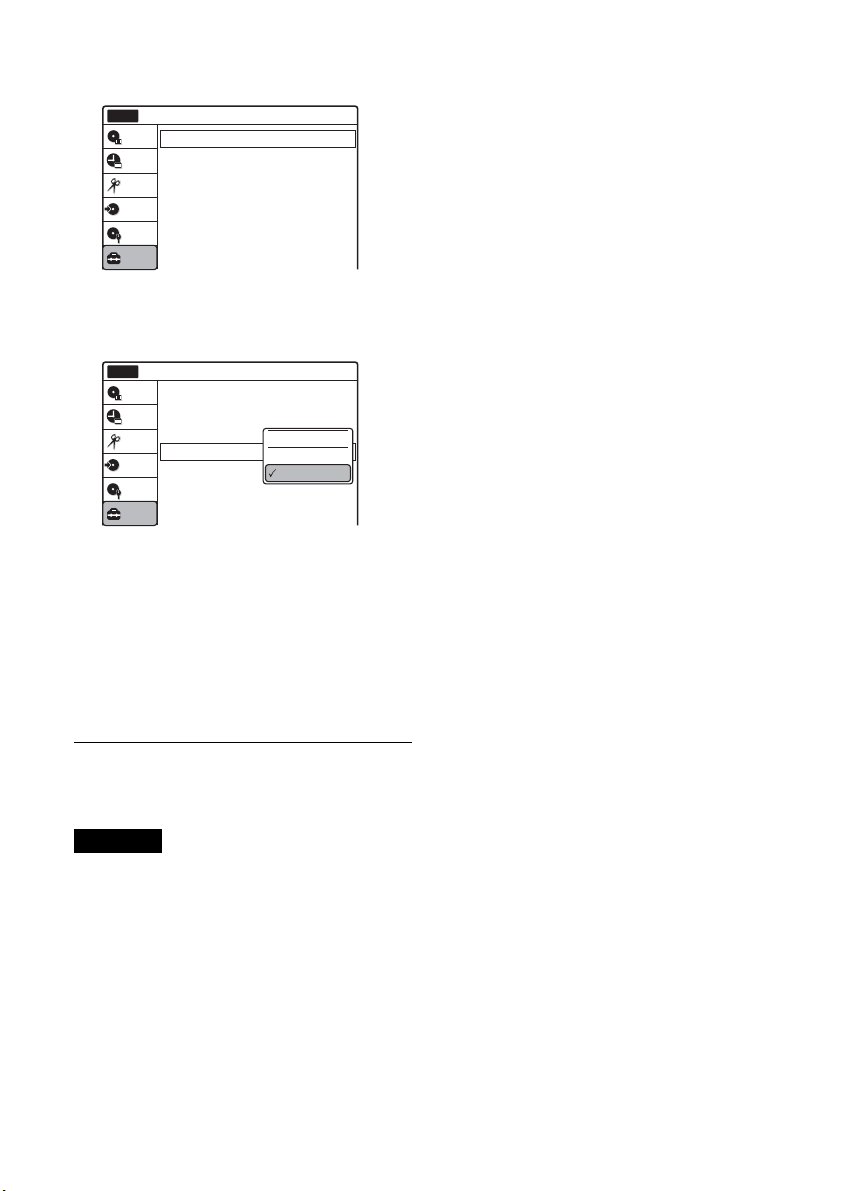
3 Wählen Sie „Optionen“ und drücken Sie
ENTER.
No Disc
Titelliste
Timer
Bearbeiten
Überspielen
Disc-Einstellung
Konfiguration
Optionen
Sprache
Kindersicherung
Frontdisplay
Befehlsmodus
Werkseinstellung
10:10
: Auto
: DVD 3
4 Wählen Sie „Befehlsmodus“ und drücken
Sie ENTER.
No Disc
Titelliste
Timer
Bearbeiten
Überspielen
Disc-Einstellung
Konfiguration
Optionen
Sprache
Kindersicherung
Frontdisplay
Befehlsmodus
Werkseinstellung
: Auto
DVD 1
: DVD1 No
DVD 2
DVD 3
10:10
5 Wählen Sie den Befehlsmodus („DVD 1“,
„DVD 2“ oder „DVD 3“) aus und drücken
Sie ENTER.
6 Verschieben Sie den Schalter COMMAND
MODE an der Fernbedienung, so dass
seine Einstellung dem oben ausgewählten
Modus entspricht.
So wechseln Sie zur vorherigen Anzeige
Drücken Sie O RETURN.
Hinweis
Wenn der Befehlsmodus nicht übereinstimmt, erscheint
der Befehlsmodus des Recorders im Display an der
Vorderseite, wenn Sie die Fernbedienung betätigen.
Stellen Sie an der Fernbedienung den Befehlsmodus ein,
der mit dem Befehlsmodus des Recorders übereinstimmt.
26
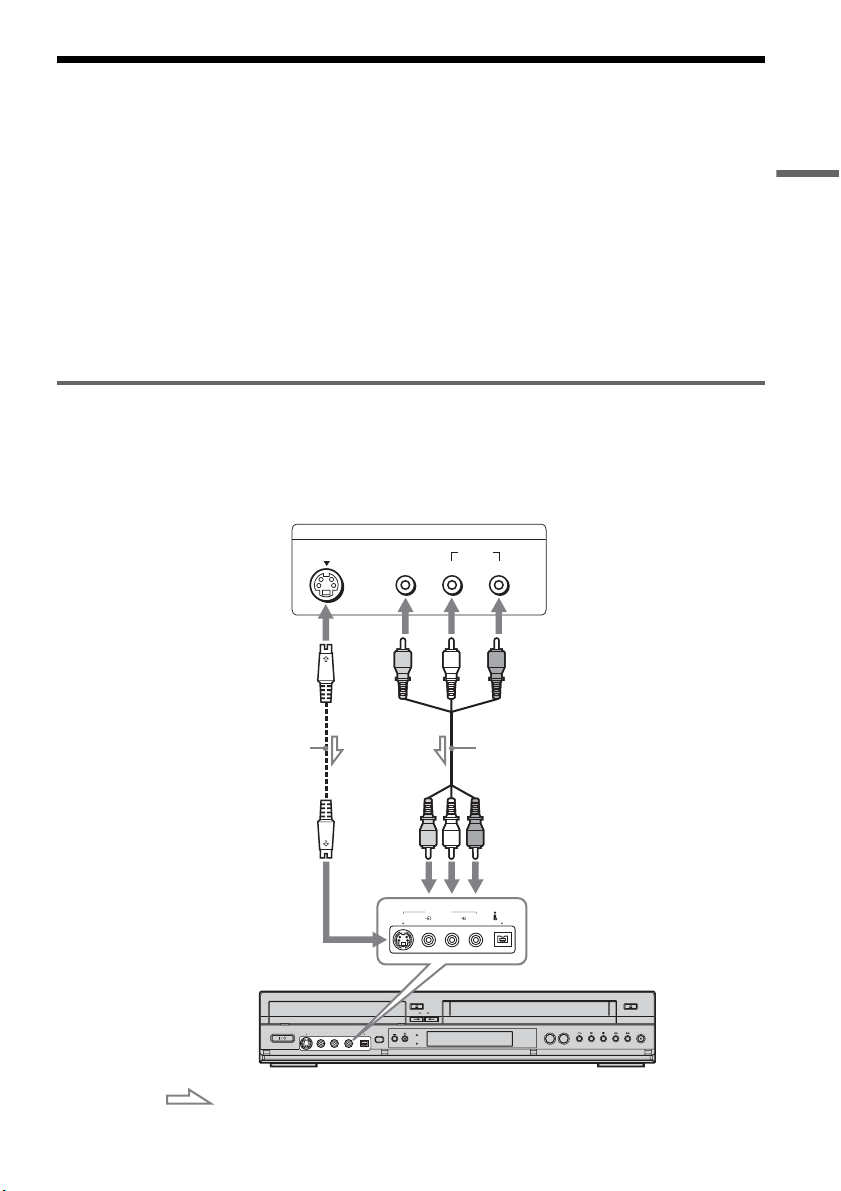
Anschließen eines externen Videorecorders oder eines ähnlichen Geräts
Wenn Sie zusätzliche Geräte an diesen Recorder anschließen, schließen Sie das Netzkabel unbedingt erst
an, nachdem alle anderen Anschlüsse vorgenommen wurden (Seite 19).
Schlagen Sie bitte auch in der Bedienungsanleitung zum anzuschließenden Gerät nach.
Wenn Sie auf diesem Recorder aufnehmen wollen, wählen Sie die Eingangsquelle (LINE 2 oder LINE 3),
die der Buchse entspricht, an die das Gerät angeschlossen ist. Siehe „Aufnehmen von einem
angeschlossenen Gerät ohne Timer“ auf Seite 65 und 98. Schließen Sie das Gerät an die Buchse LINE 3/
DECODER des Recorders an, wenn Sie mit der Synchronaufnahmefunktion aufnehmen wollen (Seite 62
und 95).
Beachten Sie, dass dieser Recorder über eine Kopierschutzfunktion verfügt (Seite 55 und 88). Bilder mit
Kopierschutzsignalen, die jegliches Kopieren verhindern, können nicht aufgenommen werden. Sie
können keine DVD VIDEOs auf diesen Recorder überspielen.
Anschließen eines Geräts an die Buchsen LINE 2 IN an der Vorderseite
Schließen Sie einen externen Videorecorder oder ein ähnliches Aufnahmegerät an die Buchsen LINE 2
IN an diesem Recorder an. Wenn das Gerät mit einer S-Videobuchse ausgestattet ist, können Sie anstelle
des gelben (Video-) Steckers des Audio-/Videokabels ein S-Videokabel (nicht mitgeliefert) verwenden.
So können Sie einen zweiten DVD-Player anschließen und DVDs aufnehmen.
Externer Videorecorder usw.
S VIDEO
OUTPUT
VIDEO
AUDIO
LR
Anschlüsse und Einstellungen
S-Videokabel
(nicht
mitgeliefert)
: Signalfluss
S VIDEO
LINE 2 IN
Audio-/Videokabel
(nicht mitgeliefert)
DV IN
RL
an LINE 2 IN
Video-/DVD-Recorder
,Fortsetzung
27
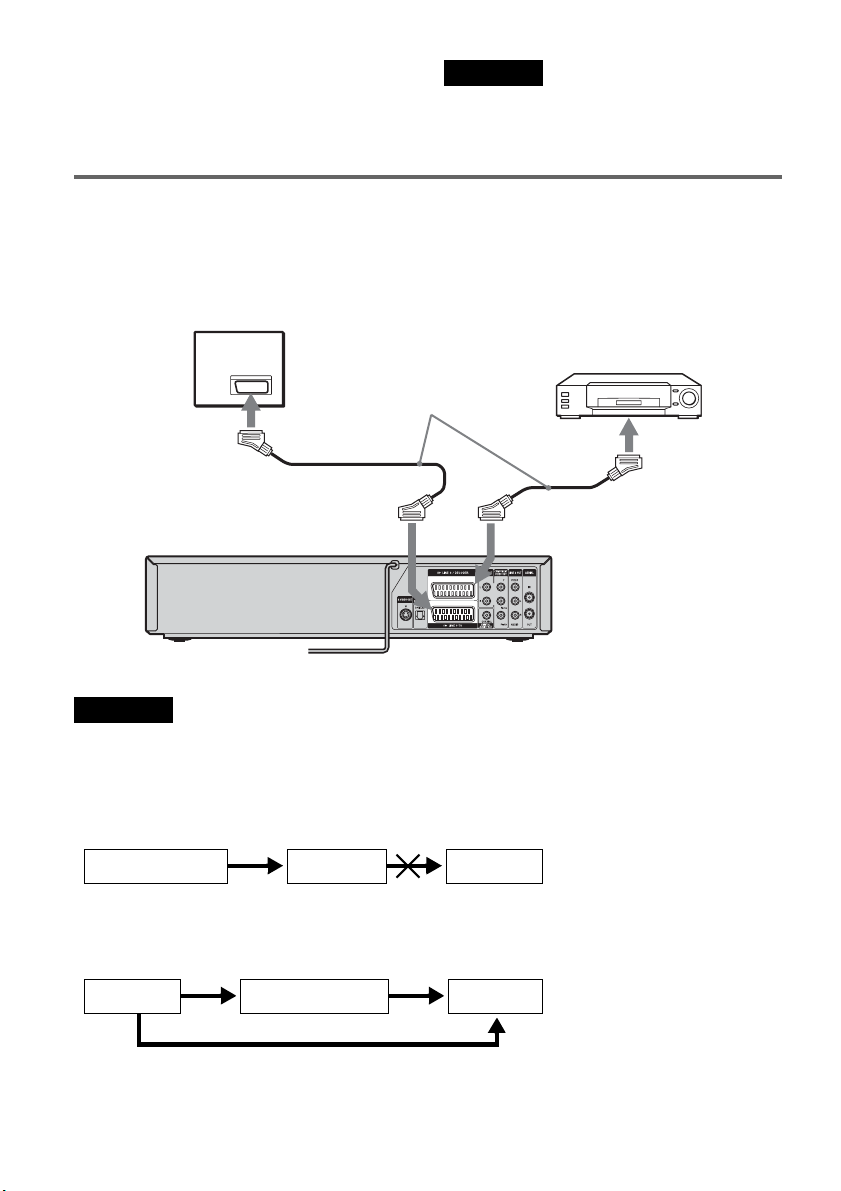
z Tipp
Wenn das angeschlossene Gerät nur monauralen Ton
ausgibt, verbinden Sie ein Audiokabel mit der Buchse
LINE 2 IN o (Audio) L (MONO).
Hinweise
• Schließen Sie die gelbe Buchse LINE 2 IN t (Video)
nicht an, wenn Sie ein S-Videokabel verwenden.
• Schalten Sie den Recorder ein, wenn Bilder vom
angeschlossenen Gerät angezeigt werden sollen.
Anschließen eines Geräts an die Buchse LINE 3/DECODER
Schließen Sie einen externen Videorecorder oder ein ähnliches Aufnahmegerät über ein SCART-Kabel
an die Buchse LINE 3/DECODER an.
Wenn Sie das angeschlossene Gerät einschalten, sendet der Recorder das Signal von dem Gerät
automatisch an das Fernsehgerät, ohne sich selbst einzuschalten.
Fernsehgerät
an SCART-Eingang
Video-/DVD-Recorder
an i LINE1-TV
SCART-Kabel
(ein Kabel wird bei
Modellen für Frankreich
mitgeliefert)
an i LINE 3/
DECODER
Videorecorder
Hinweise
• Verbinden Sie den Recorder und das Fernsehgerät nicht gleichzeitig mit mehr als einem Videokabeltyp.
• Schließen Sie die Ausgangsbuchse an diesem Recorder nicht an eine Eingangsbuchse am anderen Gerät an, wenn
dessen Ausgangsbuchse bereits mit der Eingangsbuchse an diesem Recorder verbunden ist. Andernfalls kann es zu
Störgeräuschen (Rückkopplung) kommen.
• Wenn Sie die Signale des Recorders über einen Videorecorder leiten, wird auf dem Fernsehschirm möglicherweise
kein scharfes Bild ausgegeben.
VideorecorderVideo-/DVD-Recorder Fernsehgerät
Schließen Sie den Videorecorder unbedingt in der unten dargestellten Reihenfolge an den Video-/DVD-Recorder und
das Fernsehgerät an. Wenn Sie Videos sehen möchten, schließen Sie den Videorecorder über einen zweiten LineEingang an das Fernsehgerät an.
Line-Eingang 1
Videorecorder Video-/DVD-Recorder Fernsehgerät
Line-Eingang 2
28
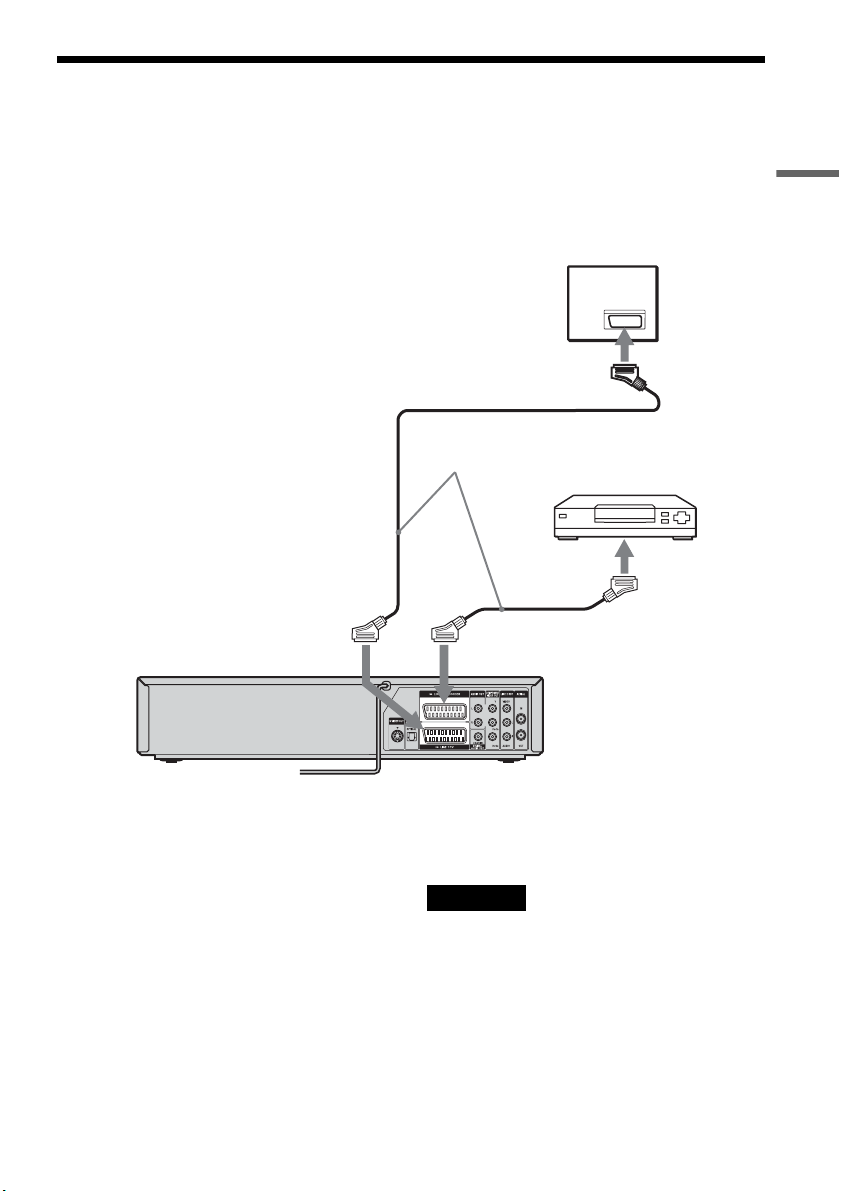
Anschließen an einen Satelliten- oder Digital-Tuner
Schließen Sie einen Satelliten- oder Digital-Tuner über die Buchse LINE 3/DECODER an diesen
Recorder an. Trennen Sie das Netzkabel des Recorders von der Netzsteckdose, wenn Sie den Tuner
anschließen.
Wenn Sie den Tuner einschalten, sendet der Recorder das Signal vom Tuner automatisch an das
Fernsehgerät, ohne sich selbst einzuschalten.
Wenn Sie die Synchronaufnahmefunktion verwenden wollen, lesen Sie bitte weiter unten nach.
Fernsehgerät
an SCART-Eingang
SCART-Kabel
(ein Kabel wird bei Modellen für
Frankreich mitgeliefert)
Satelliten-Tuner usw.
Anschlüsse und Einstellungen
Video-/DVDRecorder
an i
LINE1-TV
Wenn der Satelliten-Tuner RGB-Signale
ausgeben kann
Dieser Recorder unterstützt RGB-Signale. Wenn
der Satelliten-Tuner RGB-Signale ausgeben kann,
verbinden Sie den Anschluss TV SCART am
Satelliten-Tuner mit der Buchse LINE 3/
DECODER.
Wenn Sie mit der Synchronaufnahmefunktion
aufnehmen wollen
Diese Verbindung ist für die
Synchronaufnahmefunktion erforderlich. Siehe
„Aufnehmen von einem angeschlossenen Gerät
mit einem Timer (Synchronaufnahme)“ (Seite 62
und 95).
an i LINE 3/
DECODER
Wenn Sie einen B Sky B-Tuner verwenden,
müssen Sie die Buchse VCR SCART am Tuner
mit der Buchse LINE 3/DECODER verbinden.
Hinweise
• Die Synchronaufnahme funktioniert bei einigen
Tunern nicht. Erläuterungen dazu finden Sie in der
Bedienungsanleitung zum Tuner.
• Original-RGB-Signale vom Tuner können mit dem
Recorder nicht aufgezeichnet werden; stattdessen
werden die Signale im FBAS-Format aufgezeichnet.
• Wenn Sie den Recorder über die SCART-Buchsen an
das Fernsehgerät anschließen, gilt als Eingangsquelle
für das Fernsehgerät beim Einschalten des Recorders
automatisch der Recorder.
29
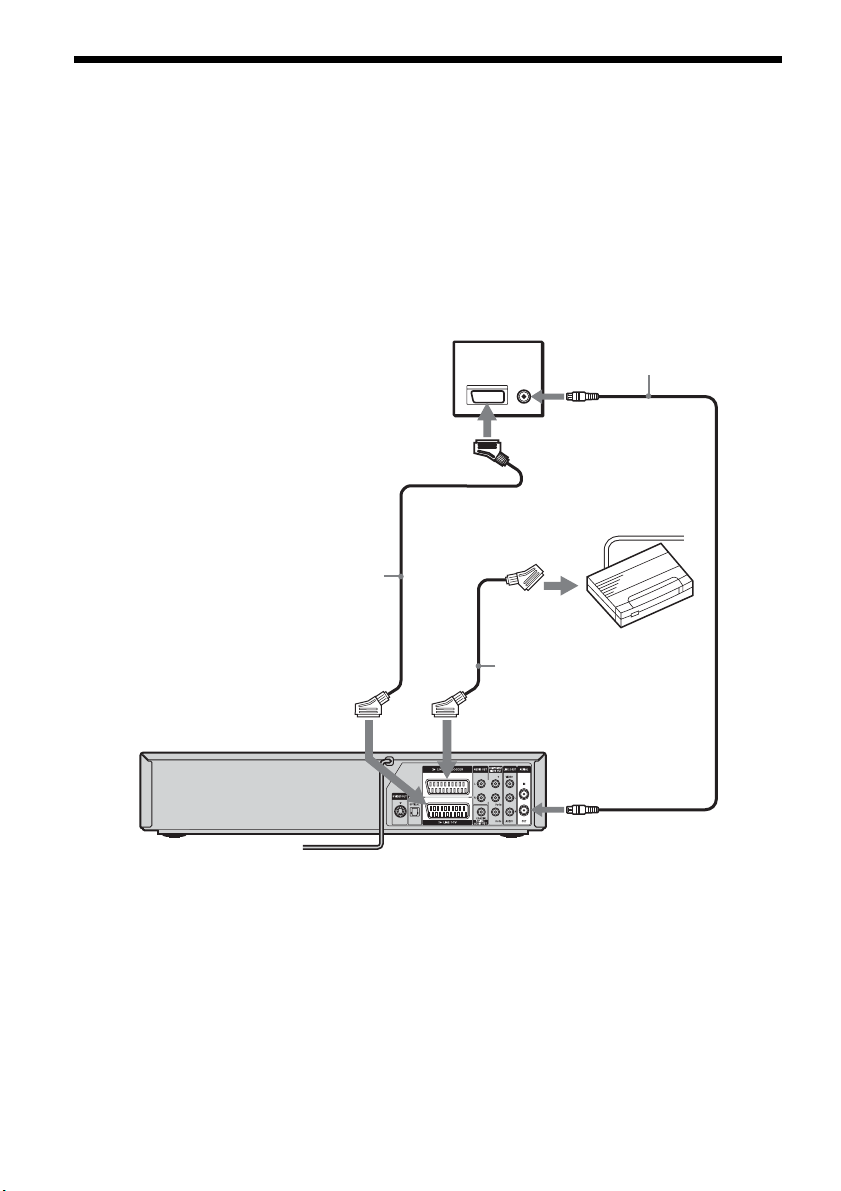
Anschließen eines PAY-TV-/Canal Plus-Decoders
Wenn Sie einen Decoder (nicht mitgeliefert) an den Recorder anschließen, können Sie PAY-TVSendungen bzw. Canal Plus-Sendungen ansehen und aufzeichnen. Trennen Sie das Netzkabel des
Recorders von der Netzsteckdose, wenn Sie den Decoder anschließen.
Wenn Sie den Decoder einschalten, sendet der Recorder das Signal vom Decoder automatisch an das
Fernsehgerät, ohne sich selbst einzuschalten.
Wenn Sie PAY-TV-/Canal Plus-Sendungen ansehen und aufzeichnen wollen, stellen Sie Ihren Recorder
mithilfe des Menüs „Konfiguration“ auf die betreffenden Kanäle ein. Setzen Sie im Konfigurationsmenü
„Tuner-Voreinstellung“ die Option „Manuelle Einstellung“ – „Pay-TV/Canal+“ auf „Ein“. Einzelheiten
dazu finden Sie auf Seite 112.
Video-/DVDRecorder
Fernsehgerät
an SCART-Eingang
SCART-Kabel
(bei Modellen für
Frankreich
mitgeliefert)
an i
LINE1-TV
Antennenkabel
(mitgeliefert)
an AERIAL IN
PAY-TV-/Canal
Plus-Decoder
SCART-Kabel
(nicht mitgeliefert)
an i LINE 3/DECODER
an AERIAL OUT
30
